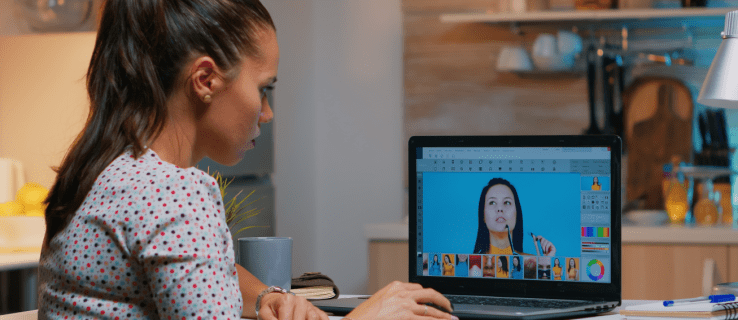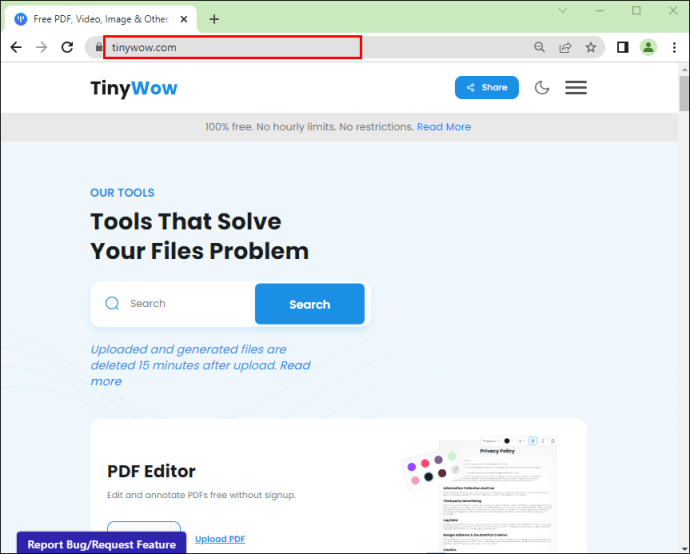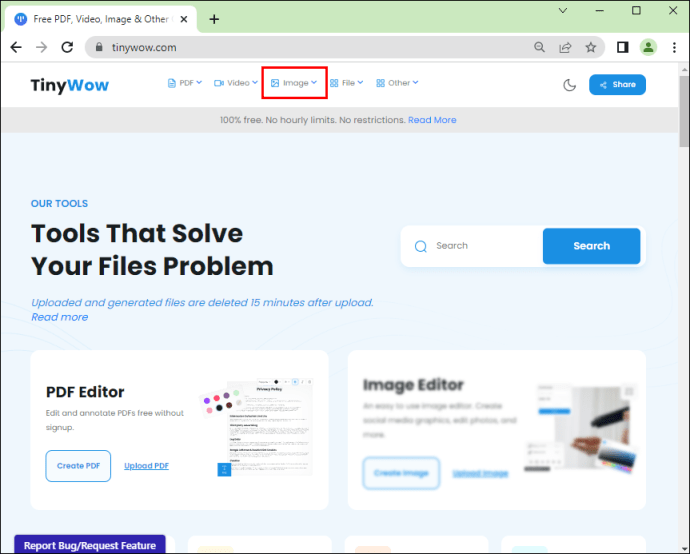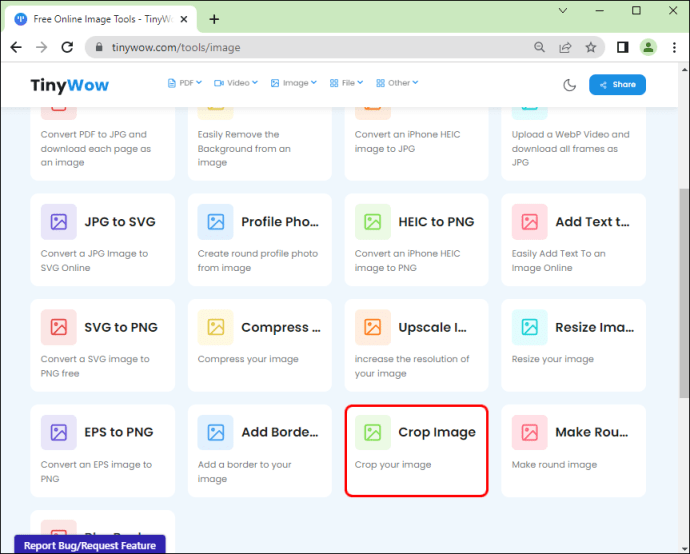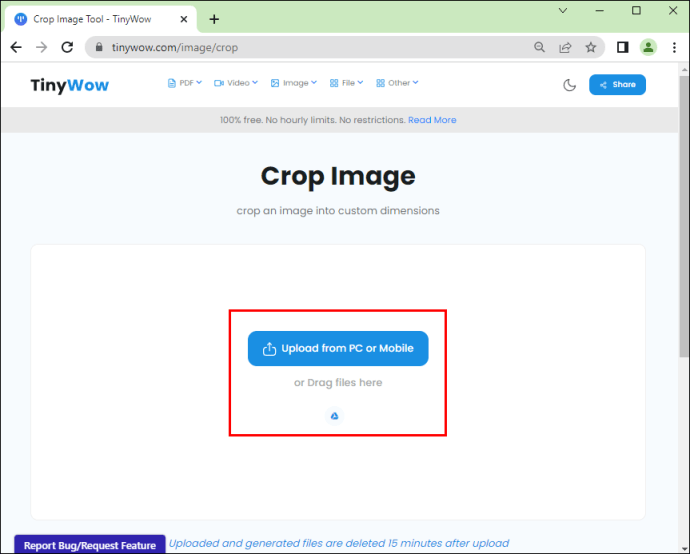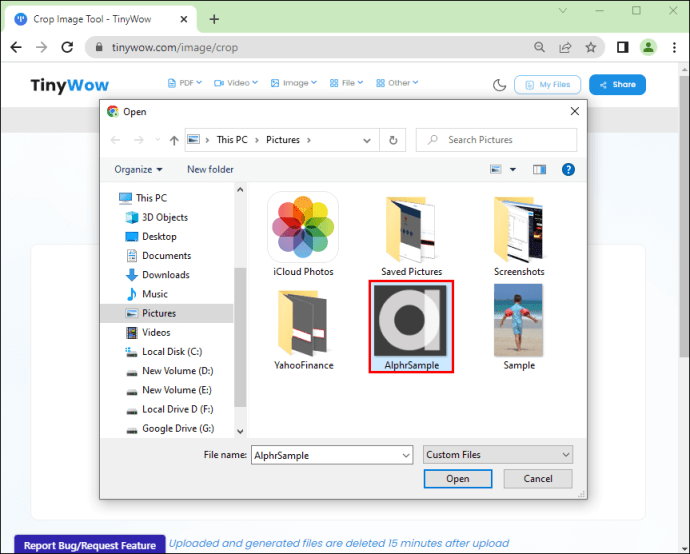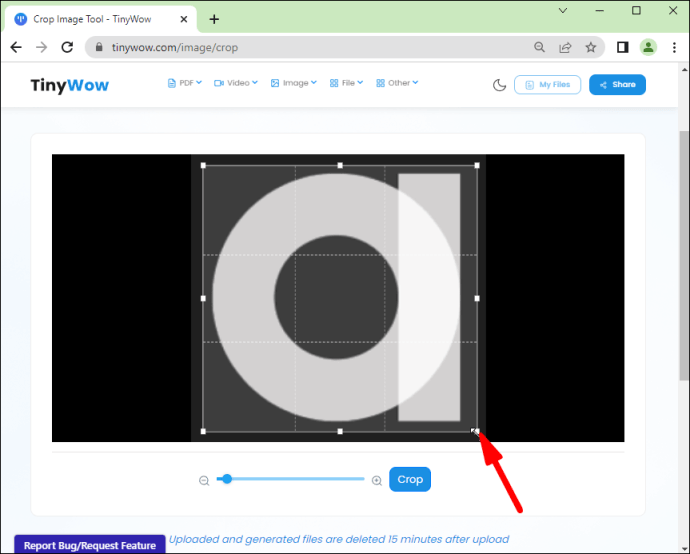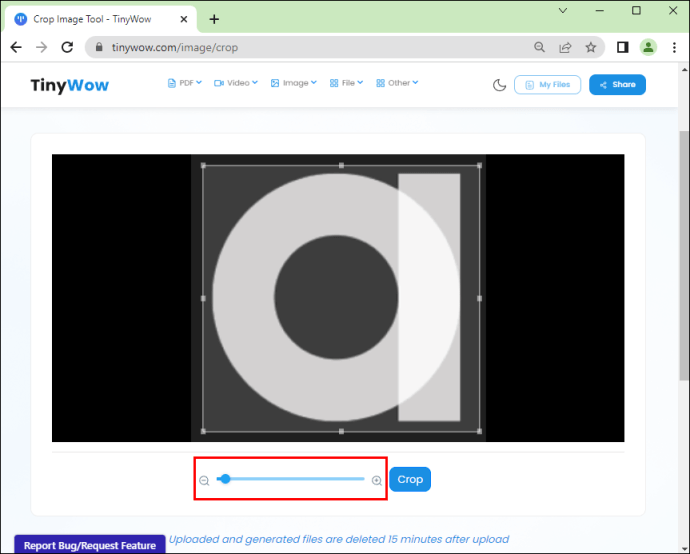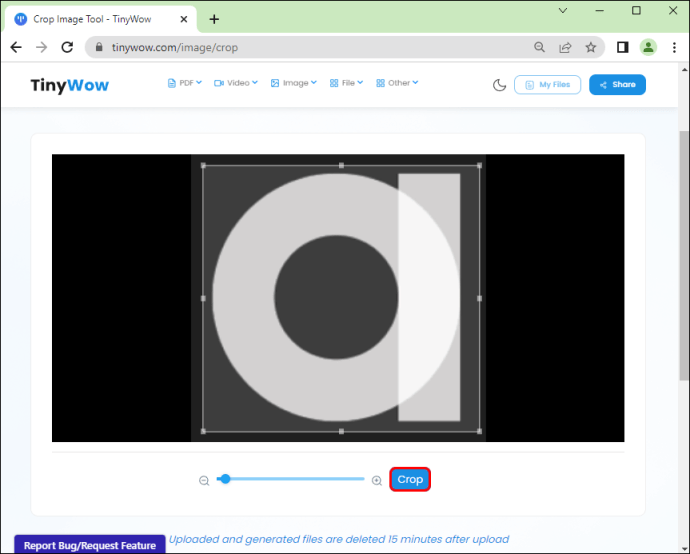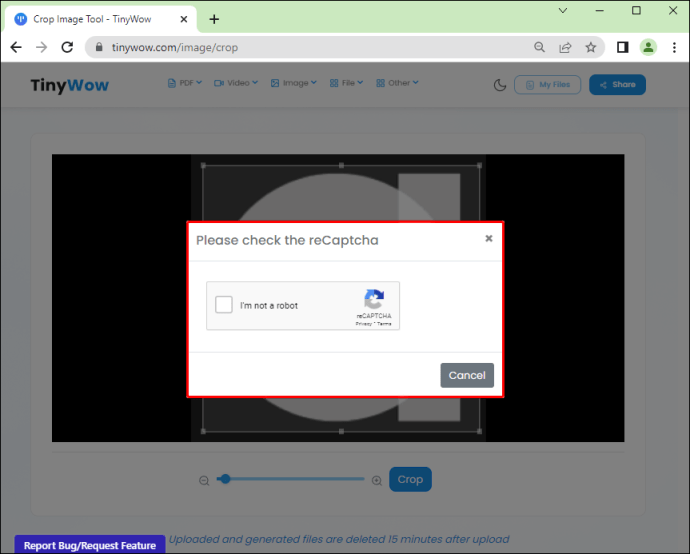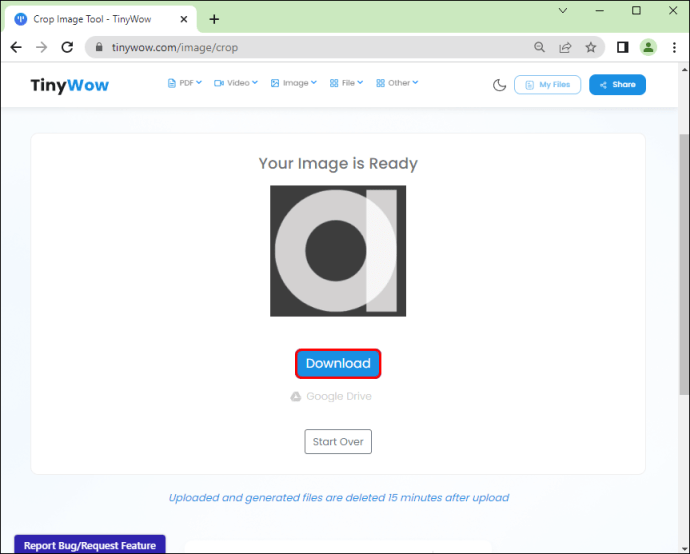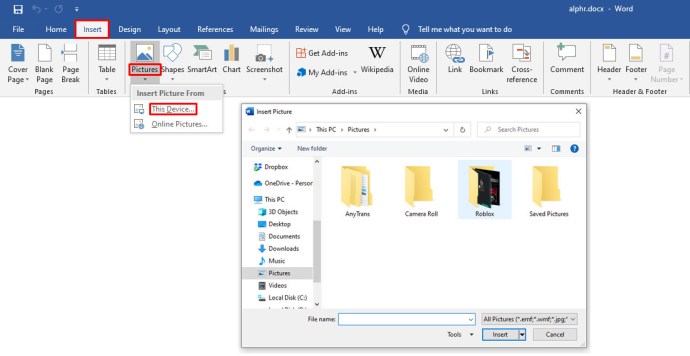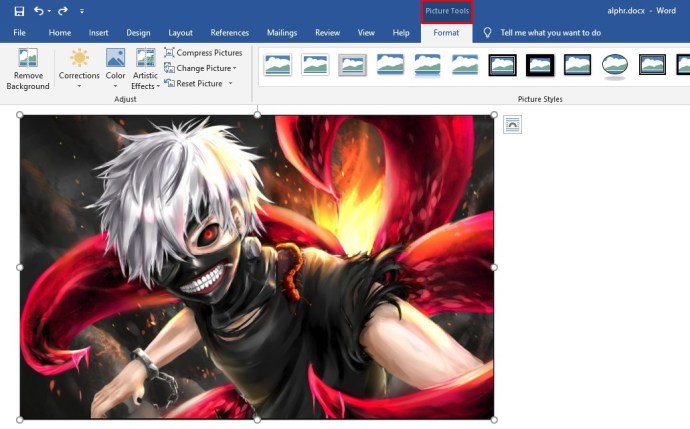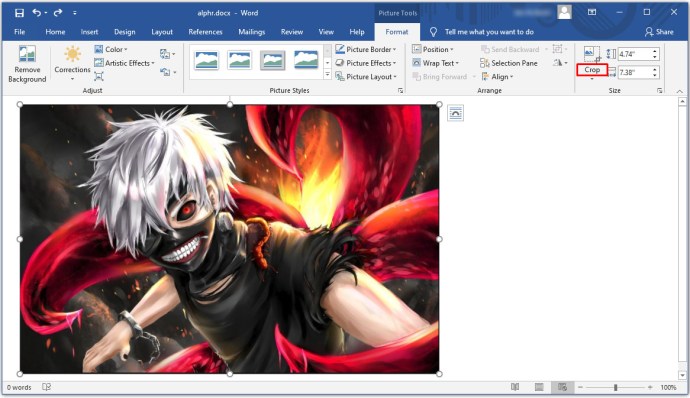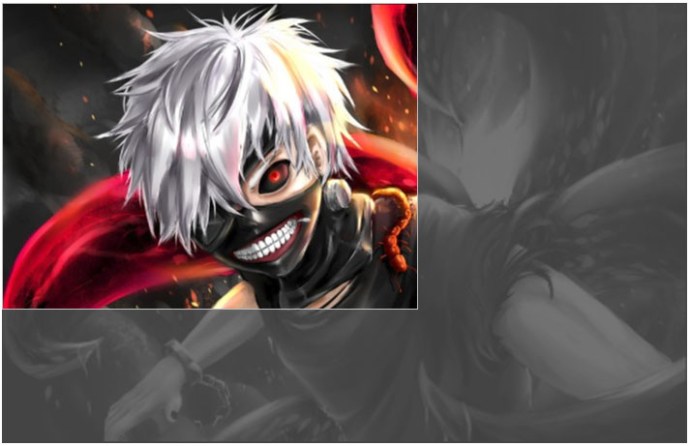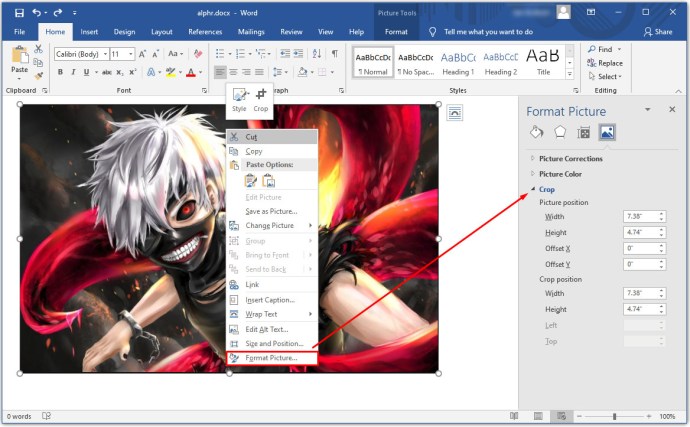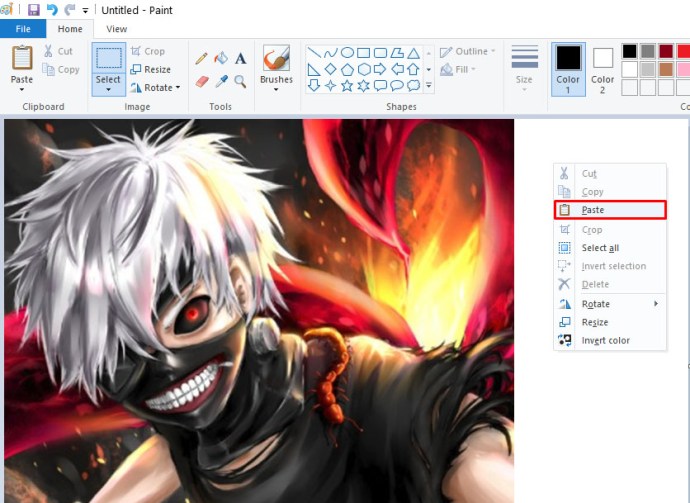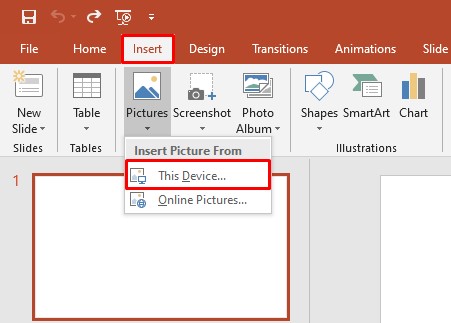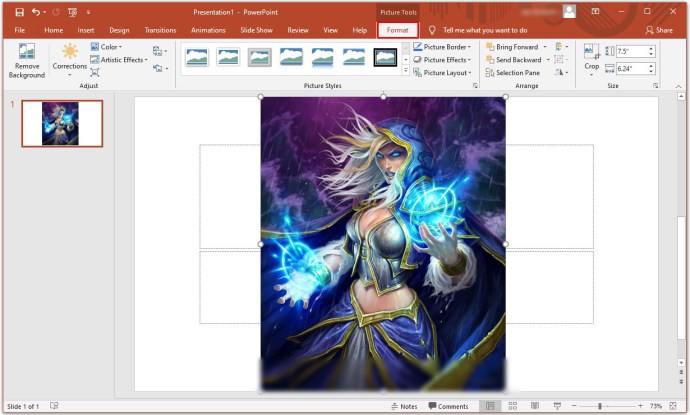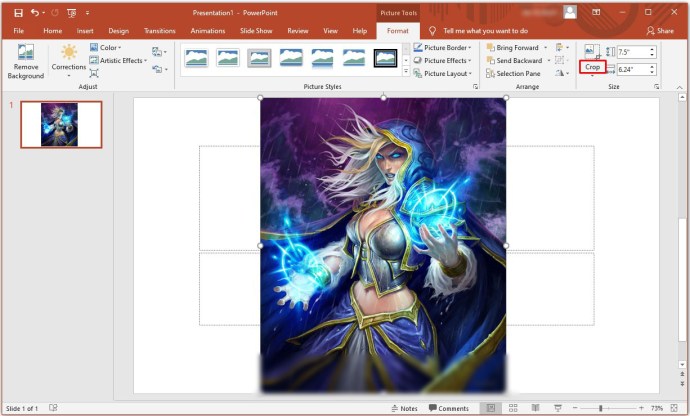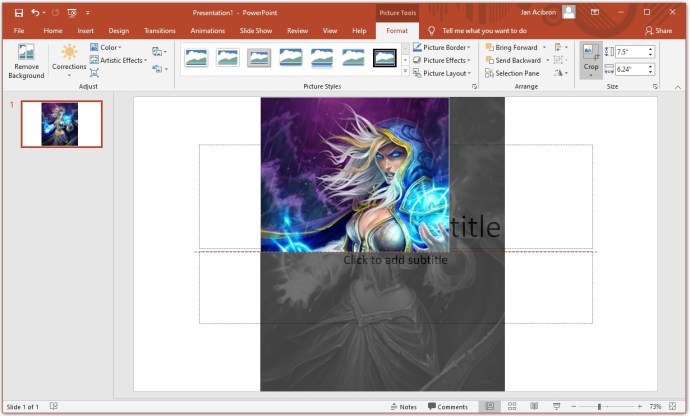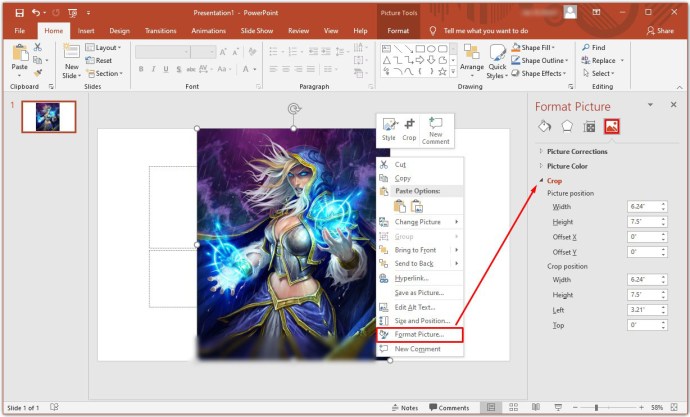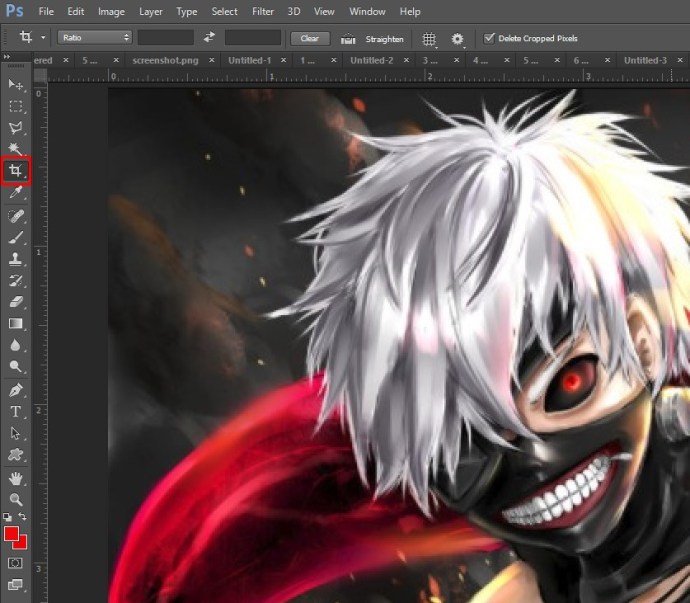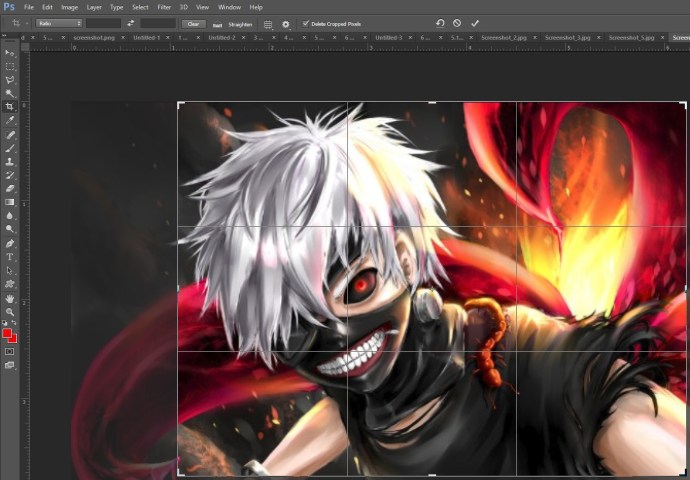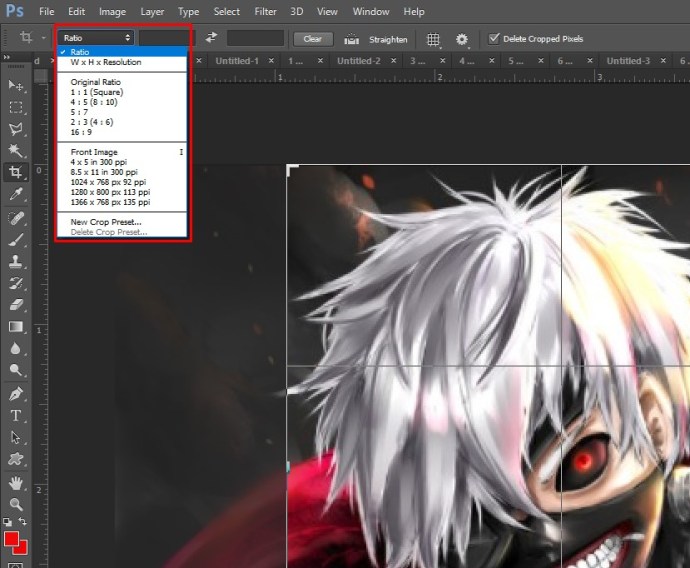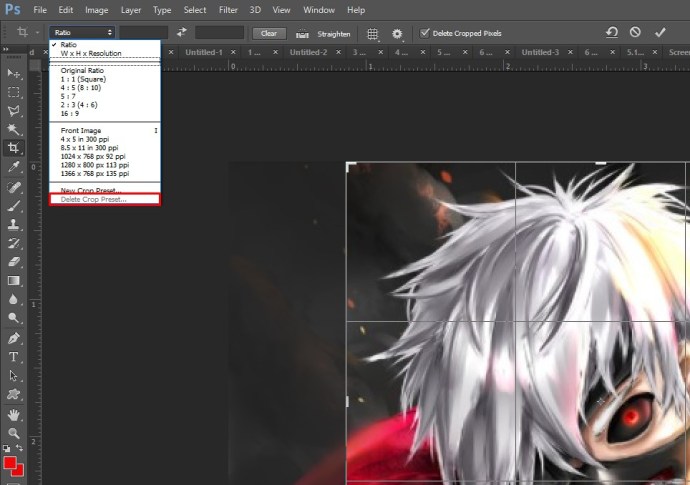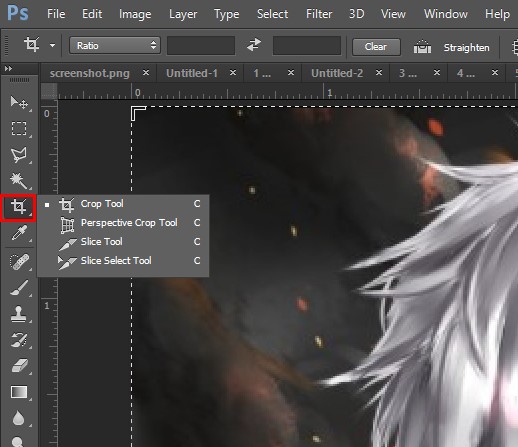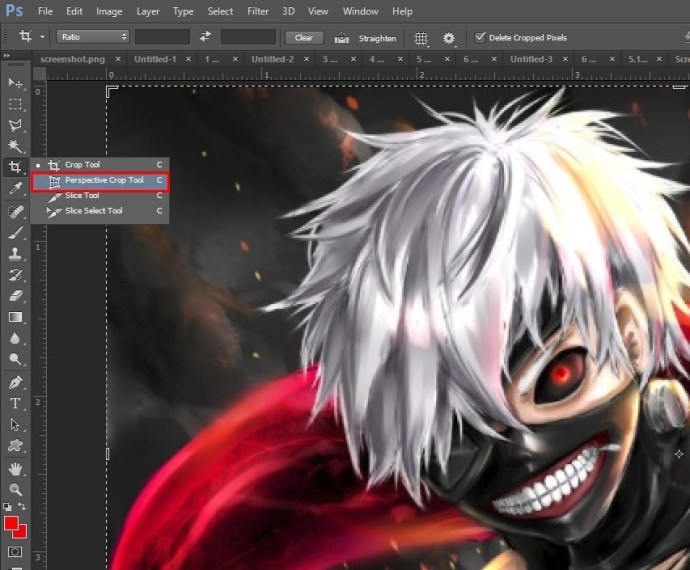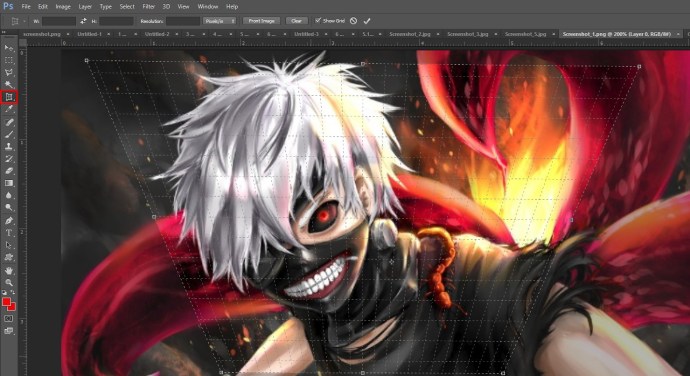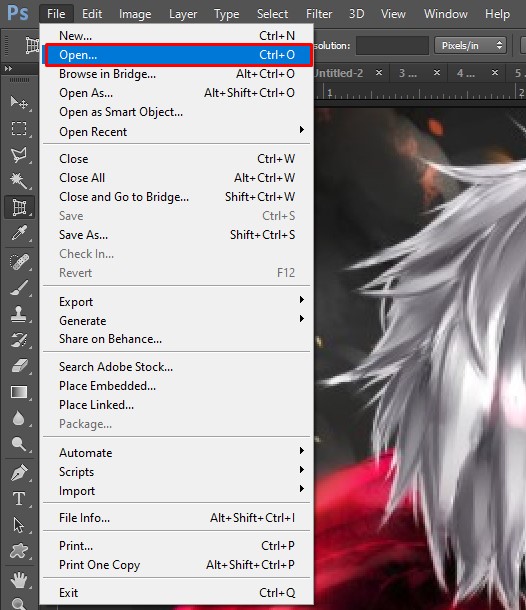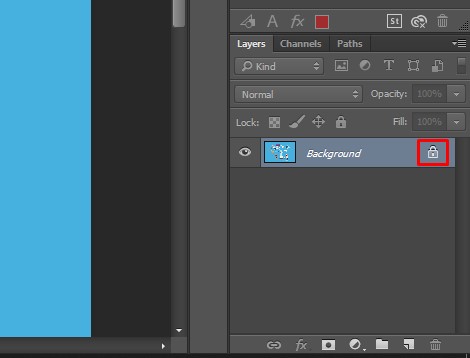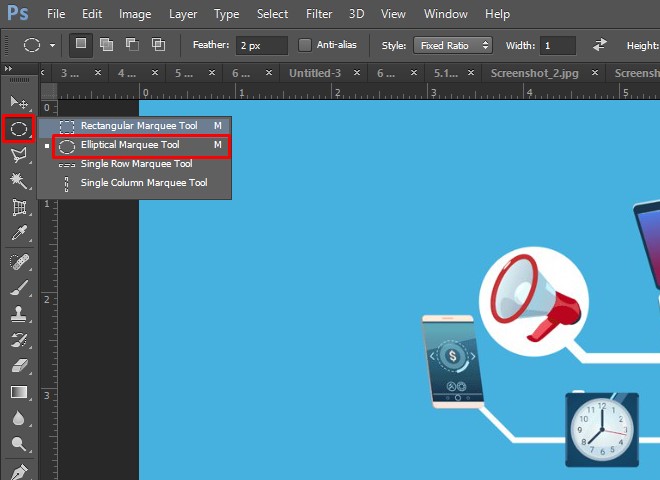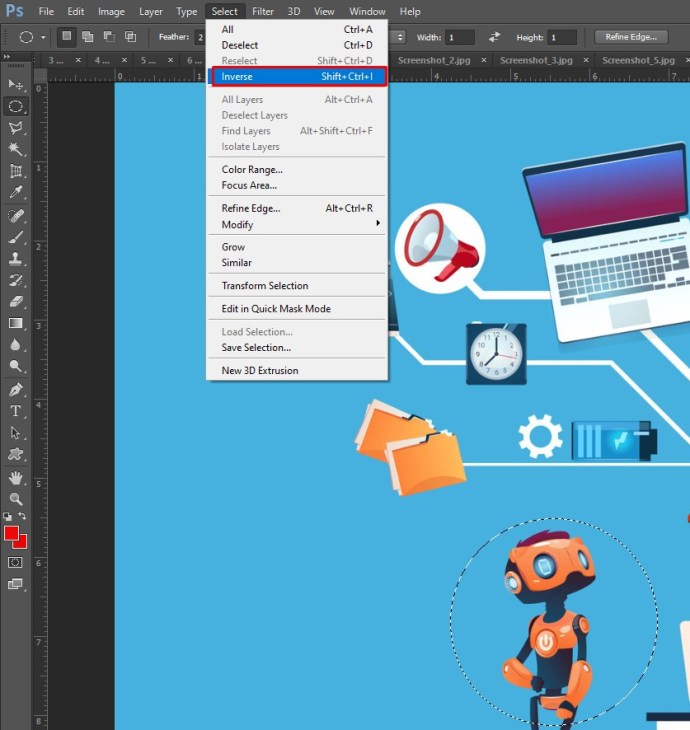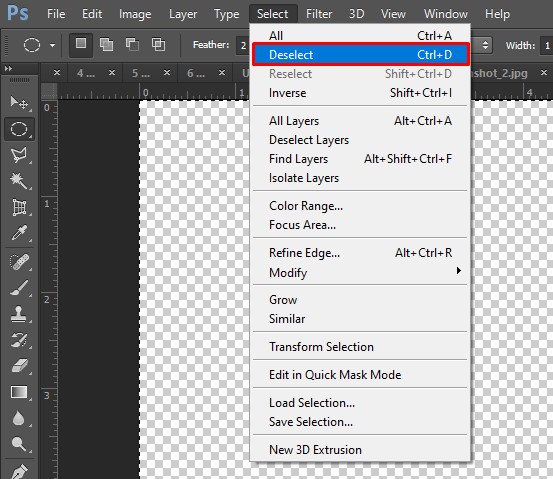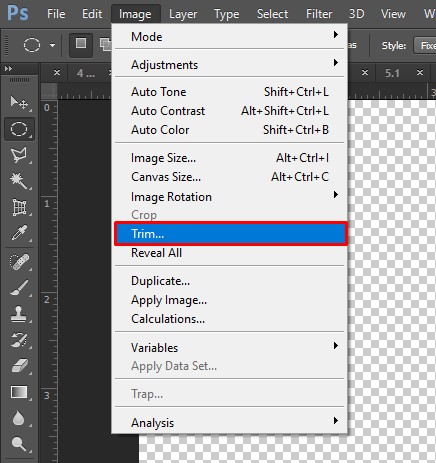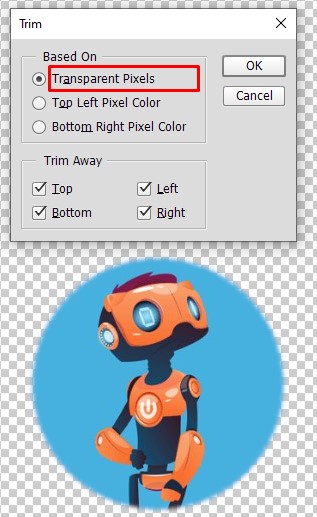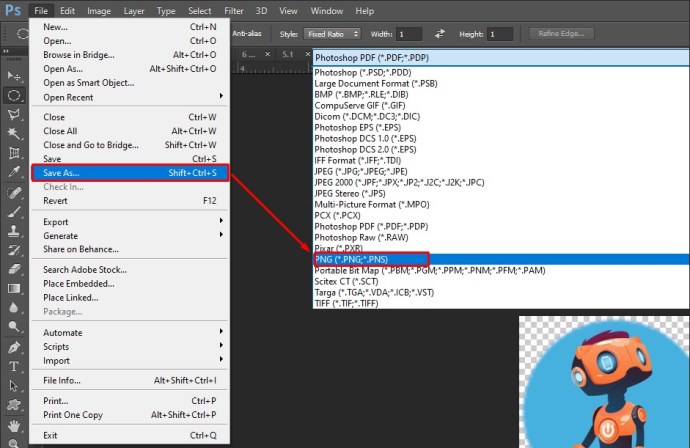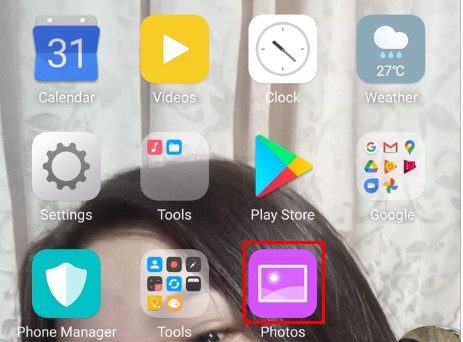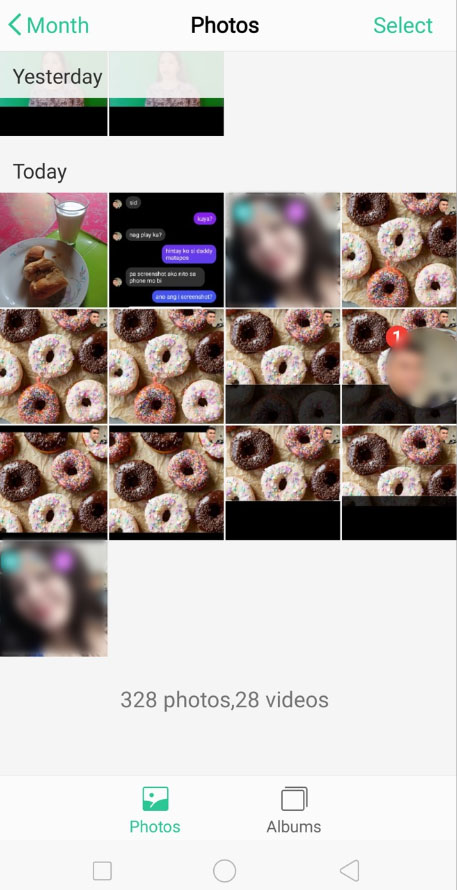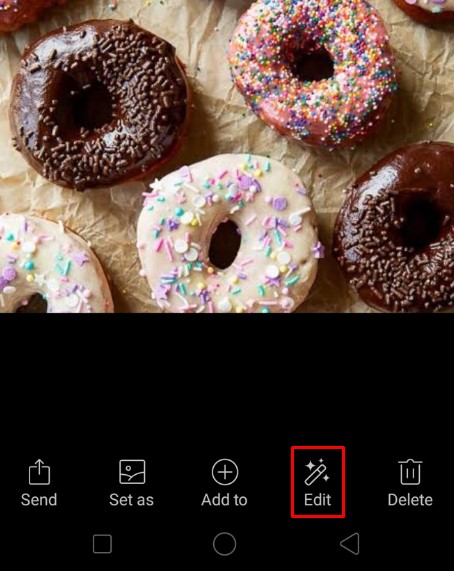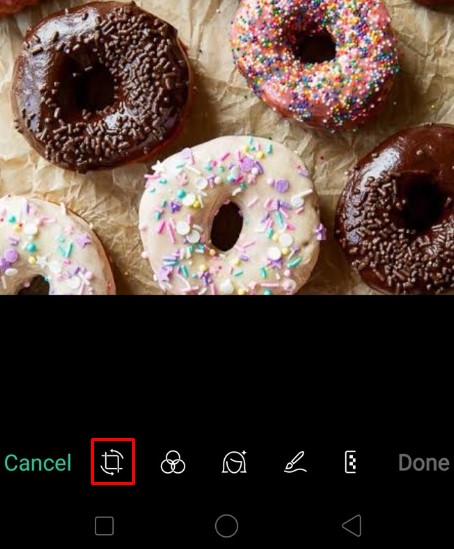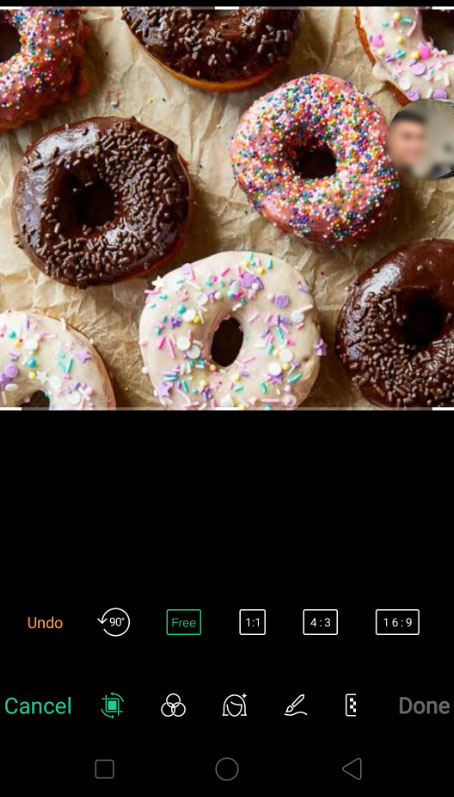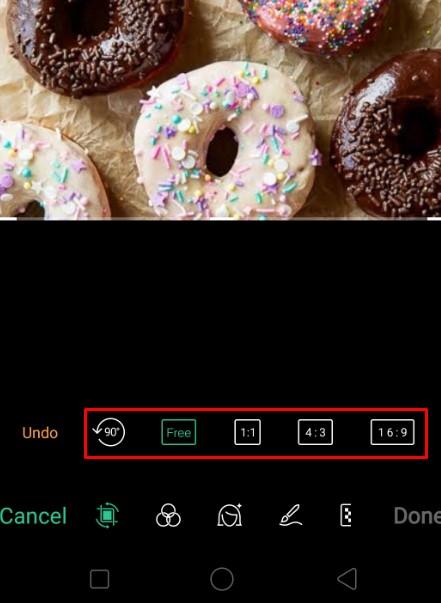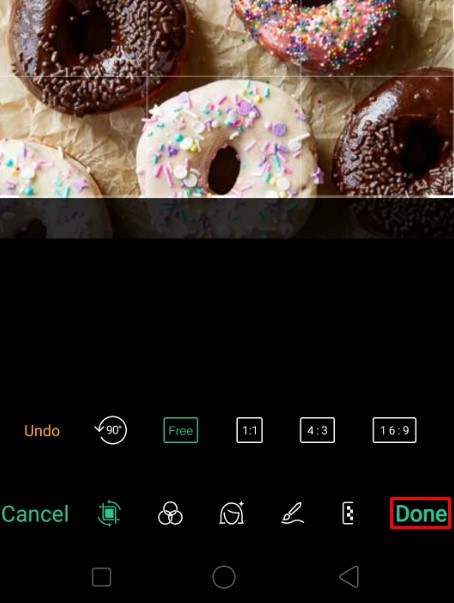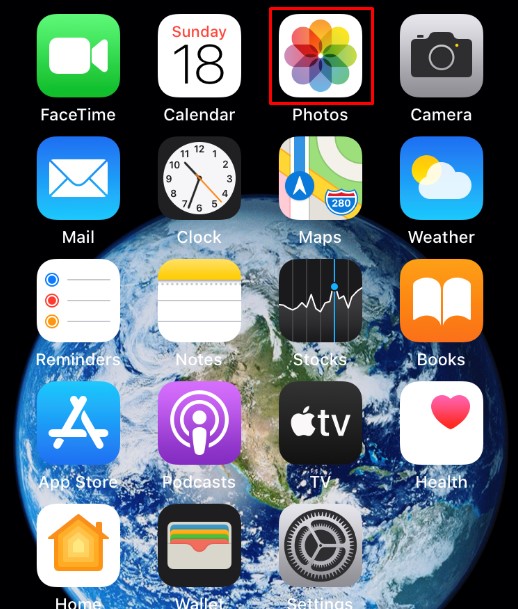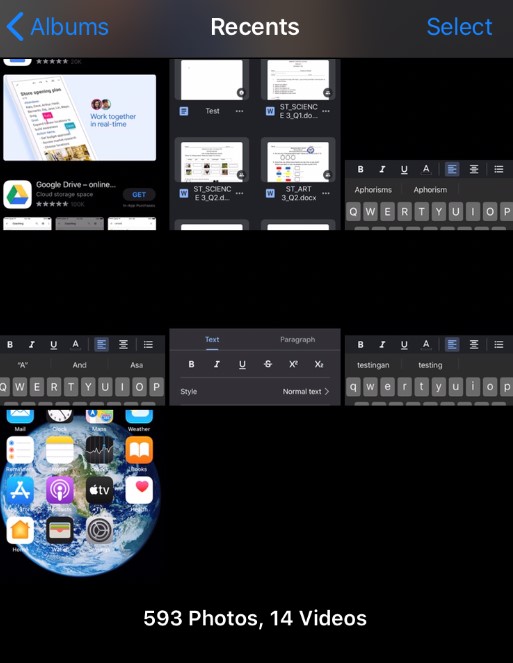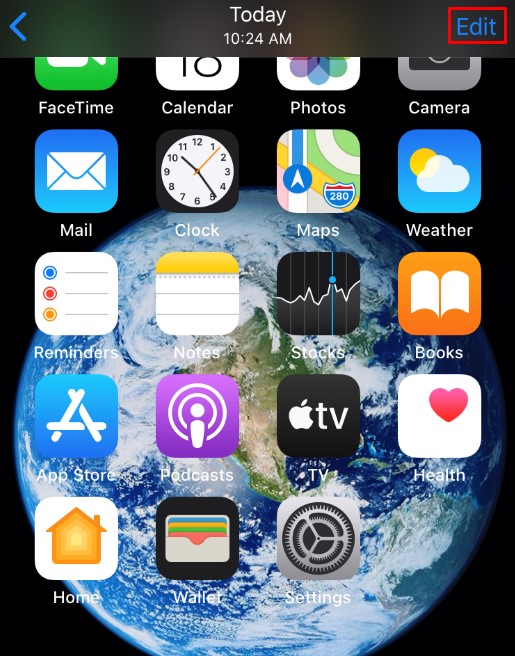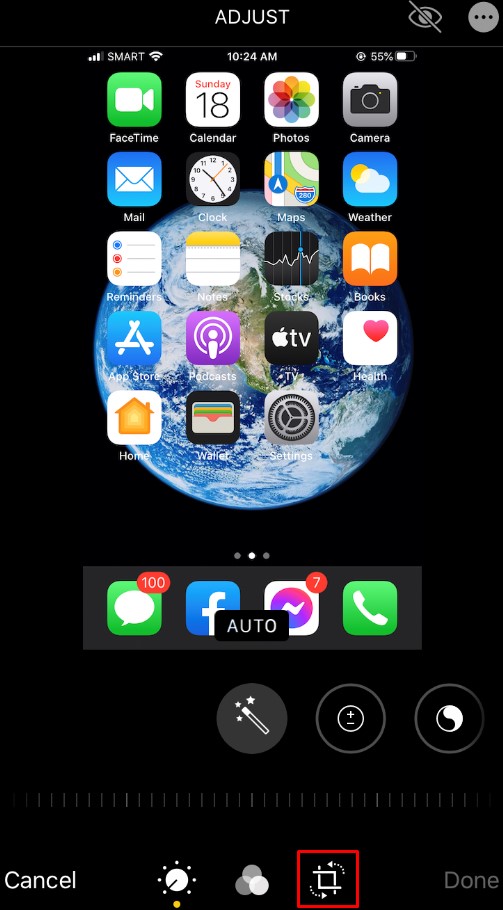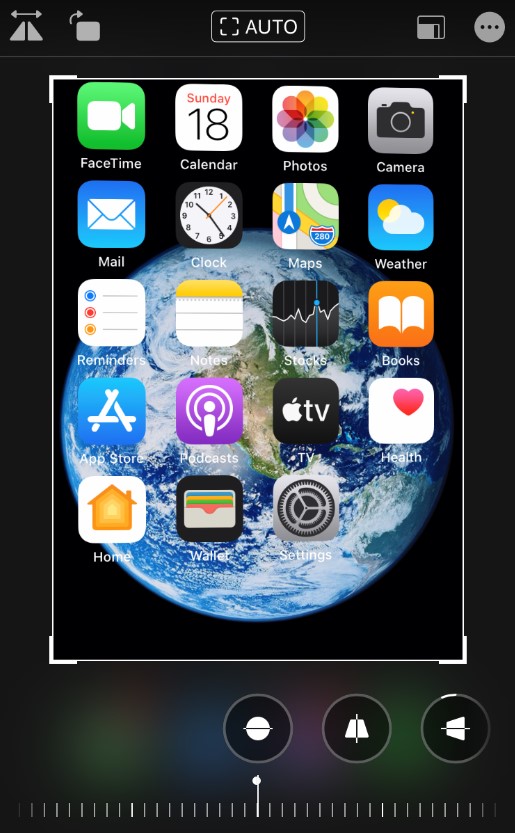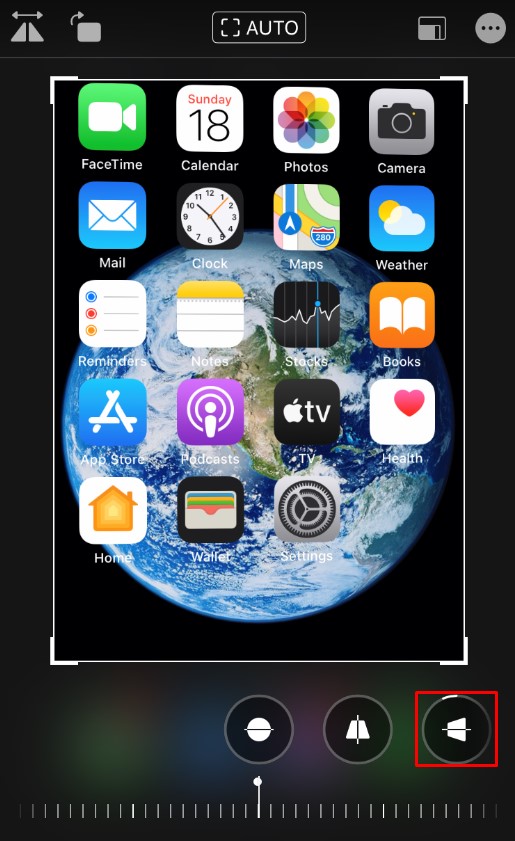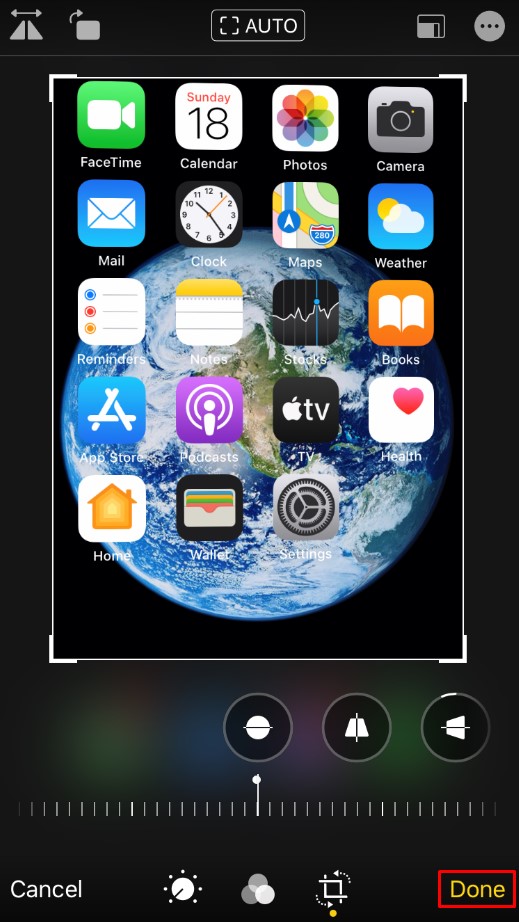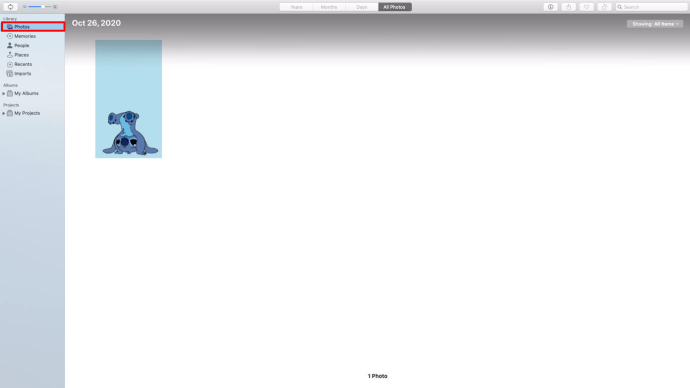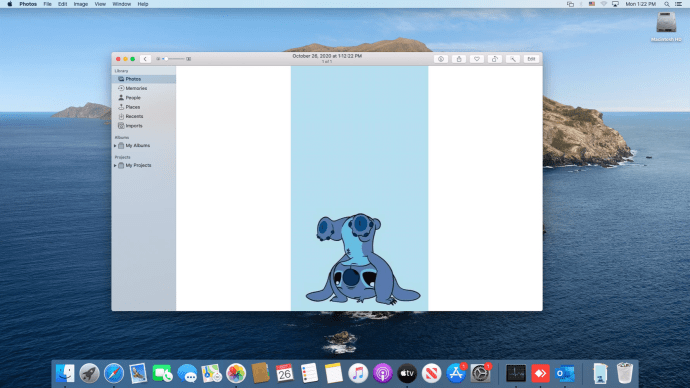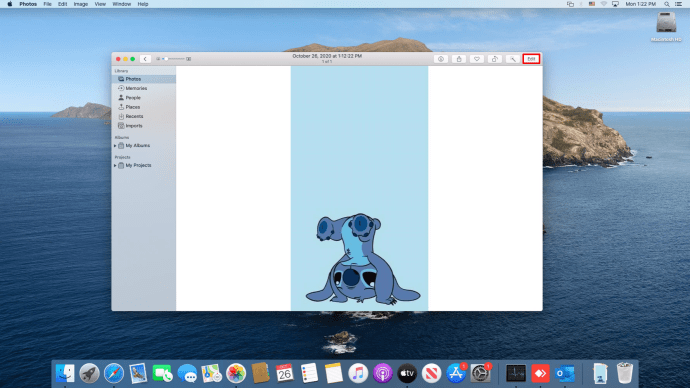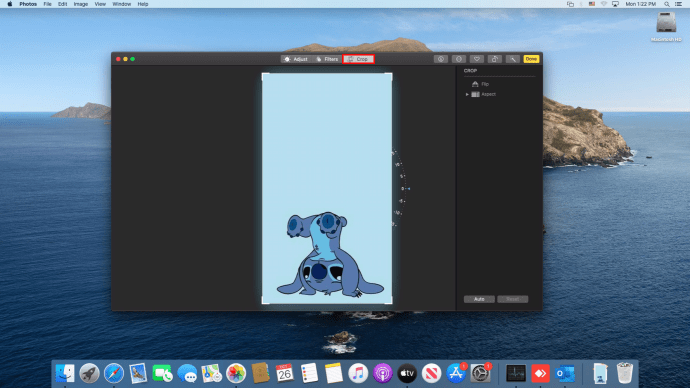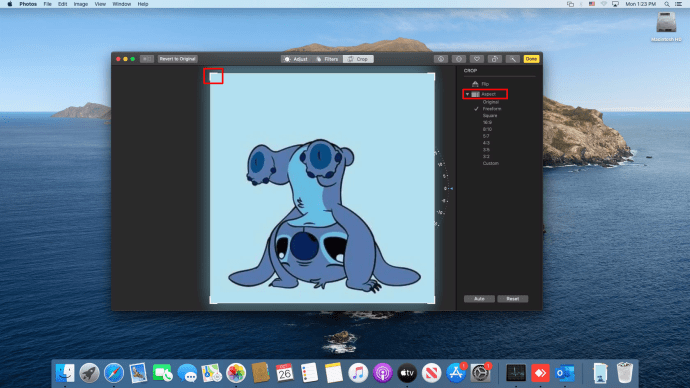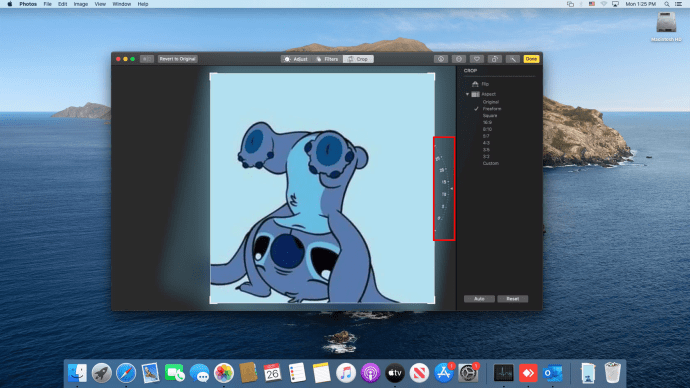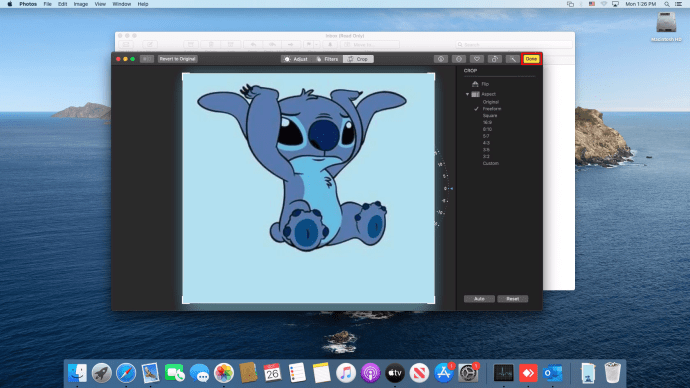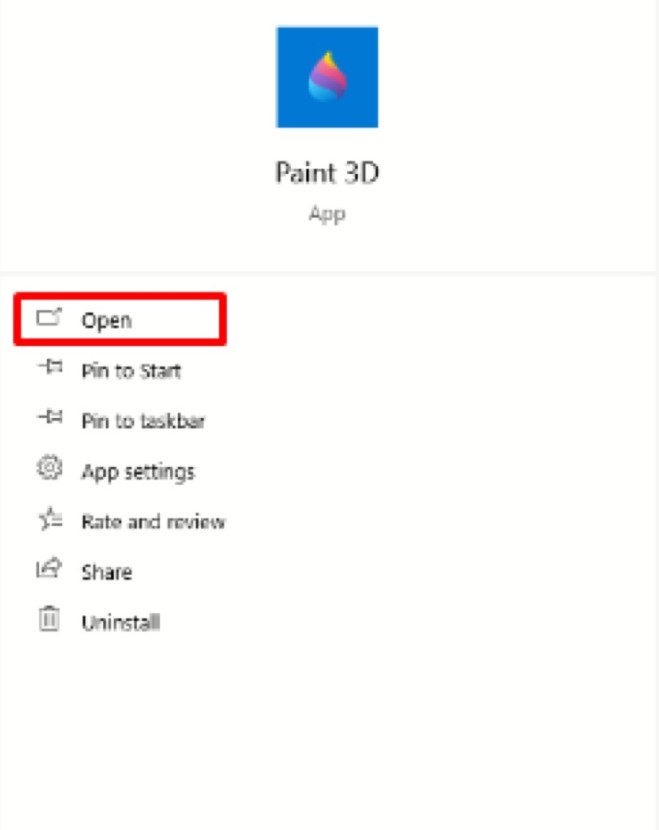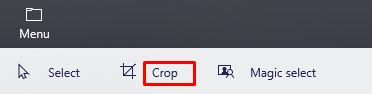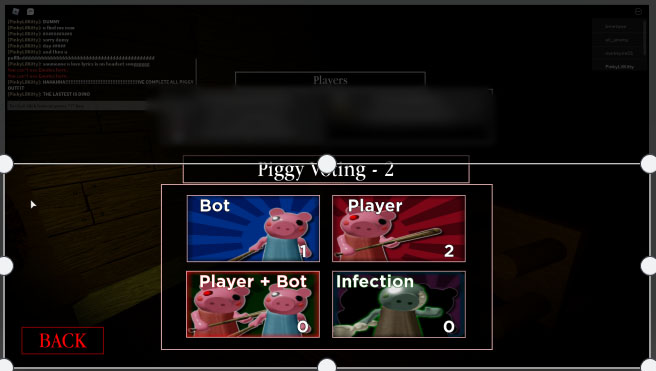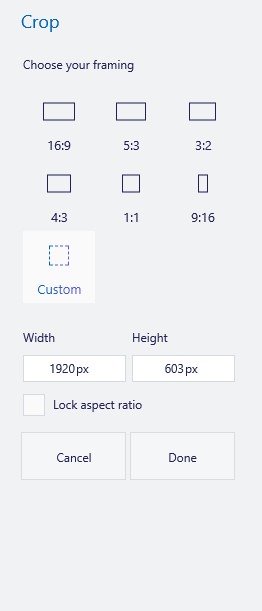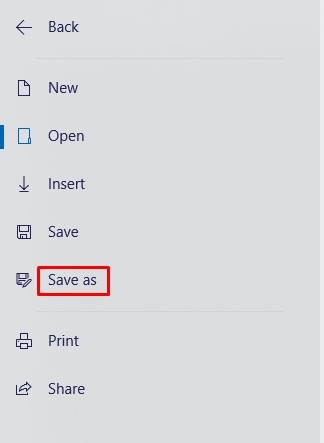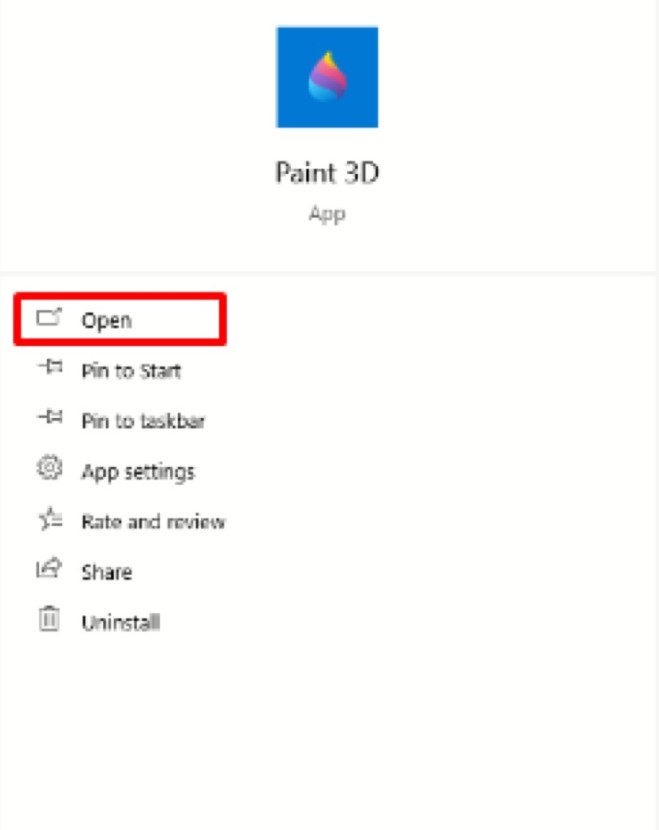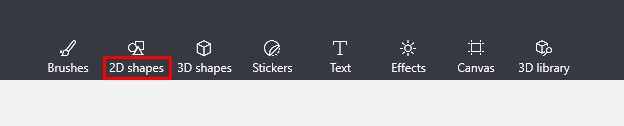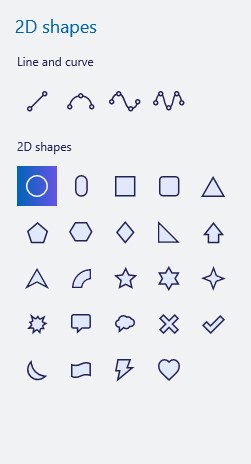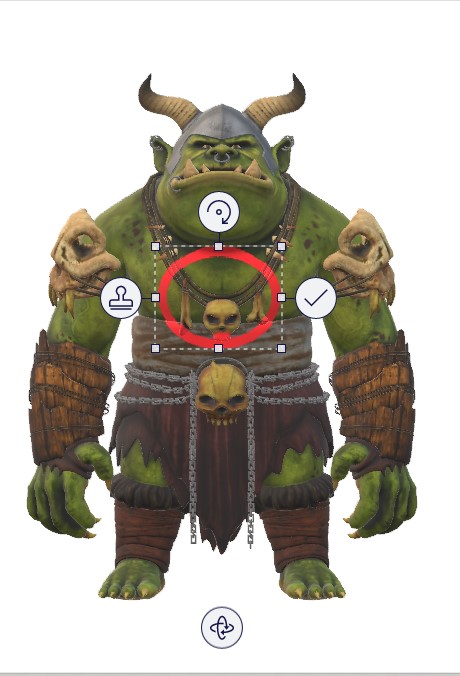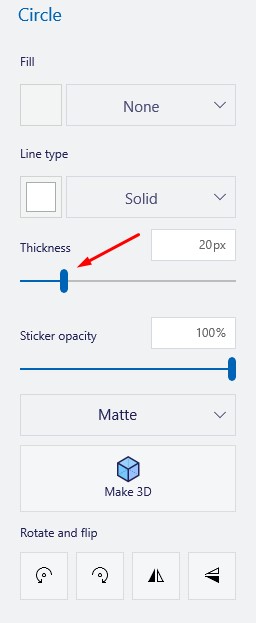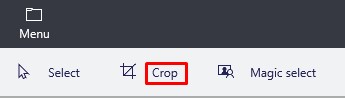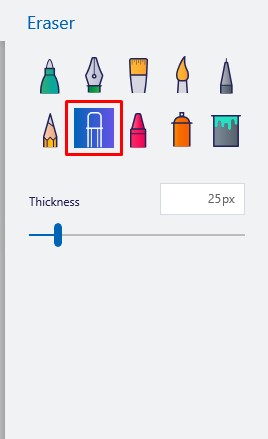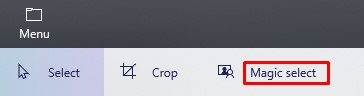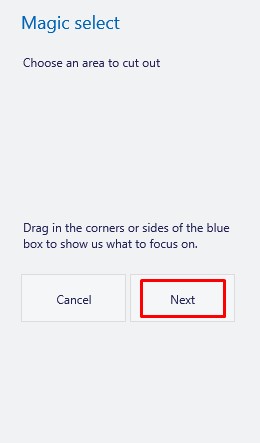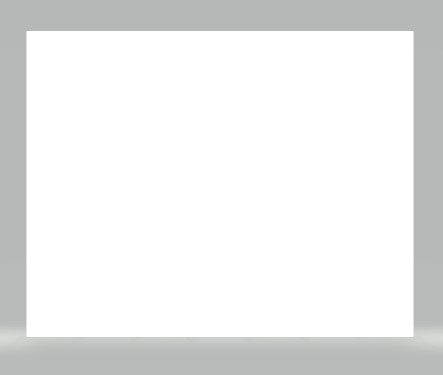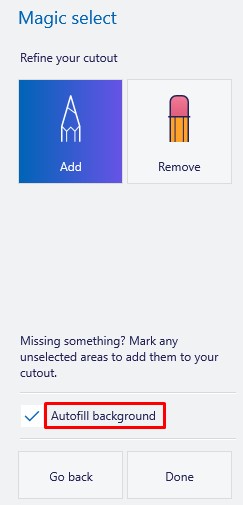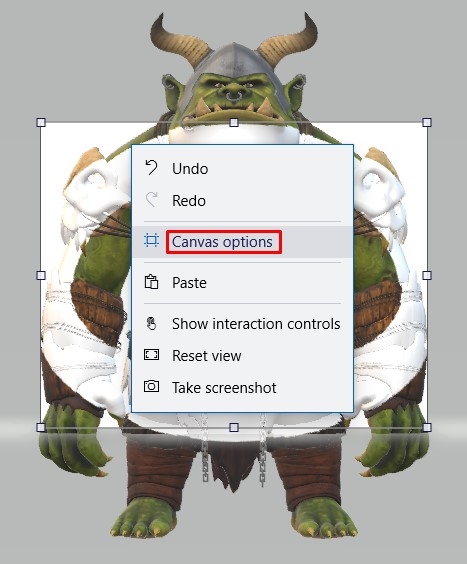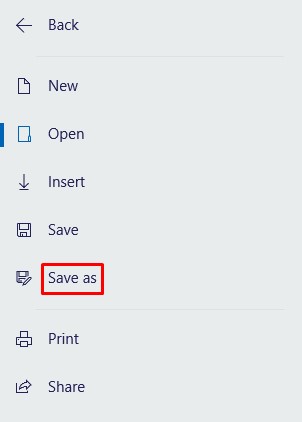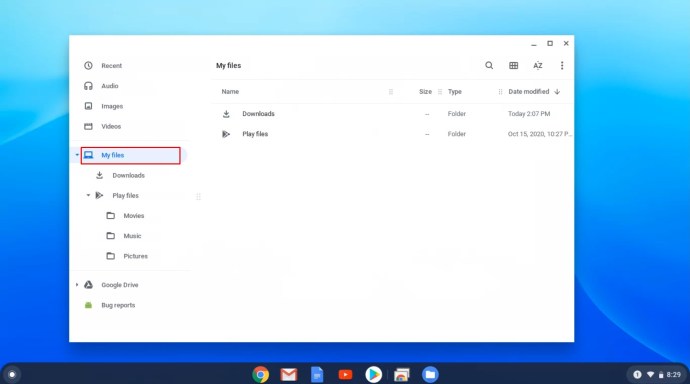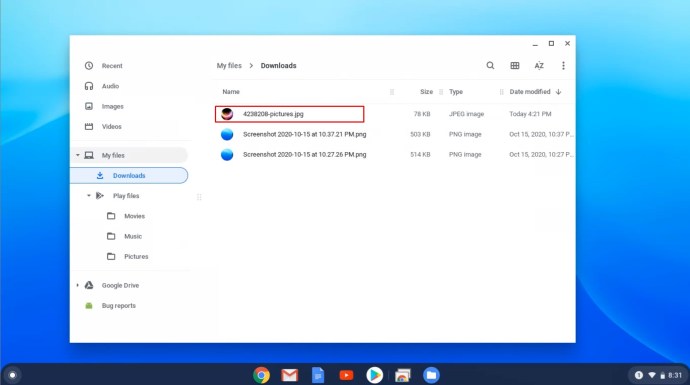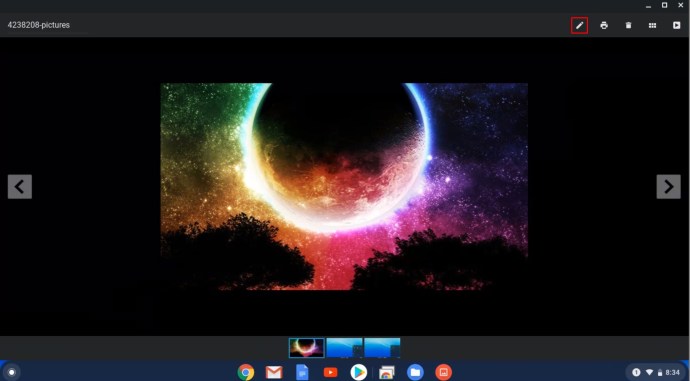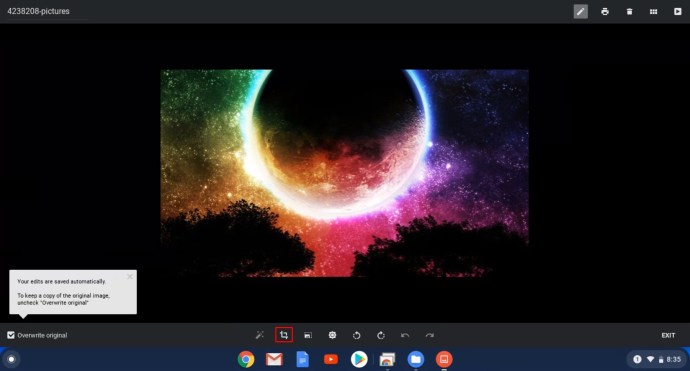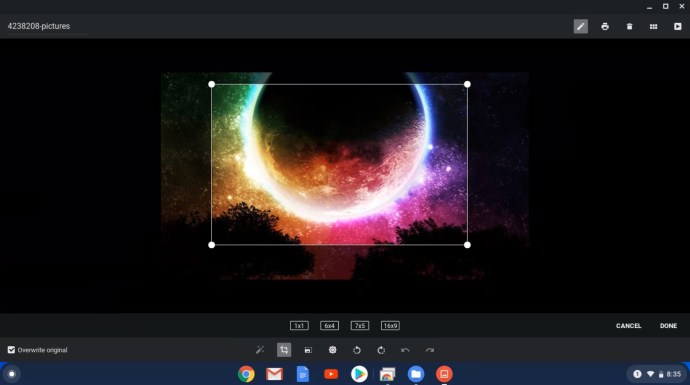Якщо ви коли-небудь робили фотографію, яка виглядає неправильно, або вам просто здається, що відбувається занадто багато, найпростішим рішенням буде її обрізати. Обрізання фотографії — це чудовий спосіб отримати нову картинку зі старого зображення.
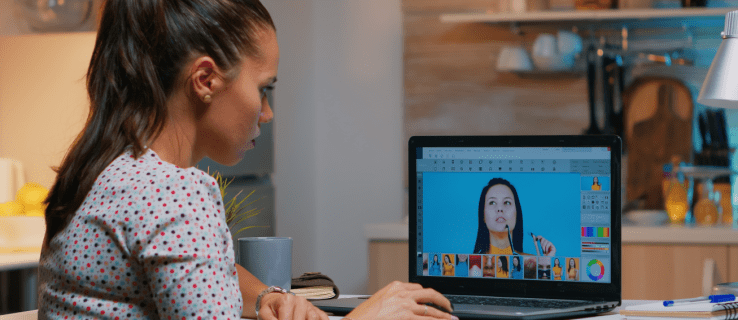
У цій статті ми покажемо вам, як обрізати зображення на різних пристроях за допомогою кількох різних програм.
Як обрізати зображення в TinyWow
Сьогодні є кілька програм для редагування зображень, одна з яких — TinyWow, найшвидший спосіб обрізати зображення без необхідності завантажувати чи встановлювати інструменти. TinyWow пропонує різноманітні безкоштовні онлайн-перетворення, pdf та інші цінні інструменти, які допоможуть вам вирішити різноманітні труднощі. Ось короткий посібник із обрізання зображення.
Відвідайте TinyWow.com в одному з бажаних браузерів.
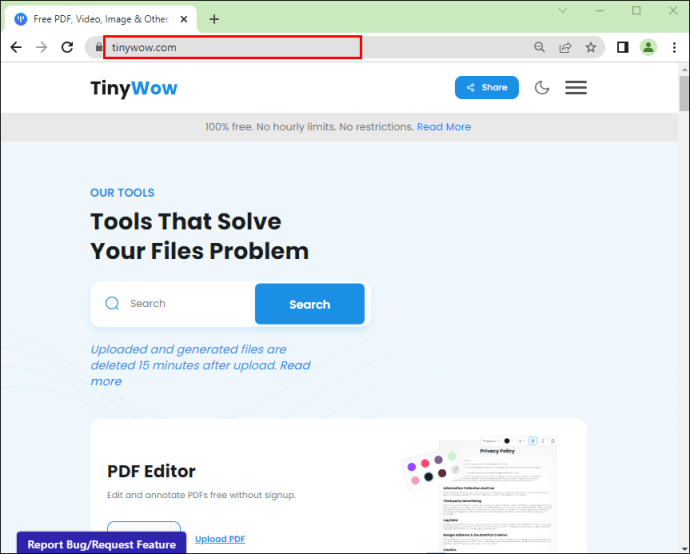 Наведіть вказівник миші на кнопку спадного меню «Зображення» у верхньому куті екрана.
Наведіть вказівник миші на кнопку спадного меню «Зображення» у верхньому куті екрана.
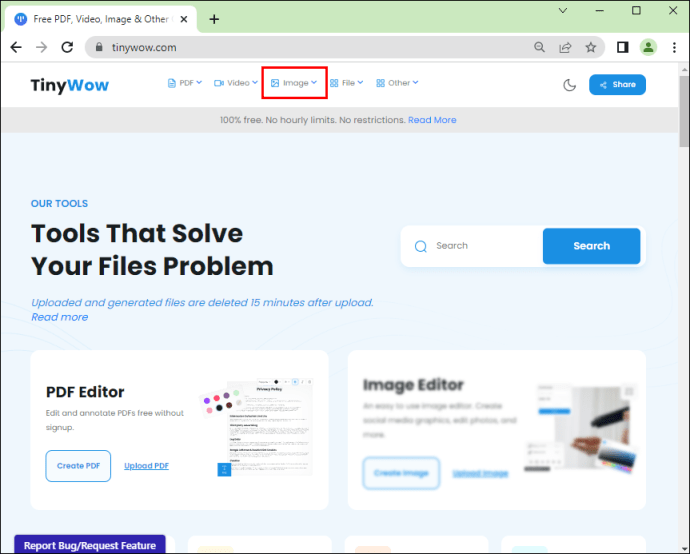 У області зображення виберіть «Обрізати зображення».
У області зображення виберіть «Обрізати зображення».
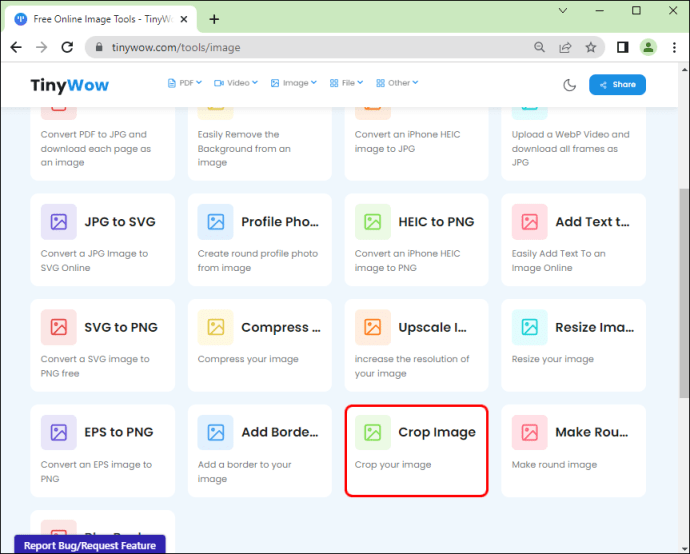 Натисніть опцію «Завантажити з ПК або мобільного», щоб завантажити потрібне зображення, або перетягніть файл безпосередньо у браузер.
Натисніть опцію «Завантажити з ПК або мобільного», щоб завантажити потрібне зображення, або перетягніть файл безпосередньо у браузер.
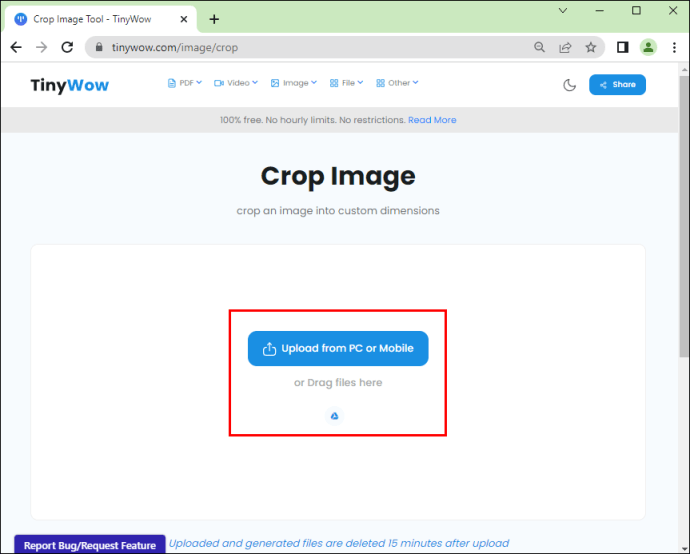 Виберіть зображення зі свого комп’ютера, яке ви хочете обрізати.
Виберіть зображення зі свого комп’ютера, яке ви хочете обрізати.
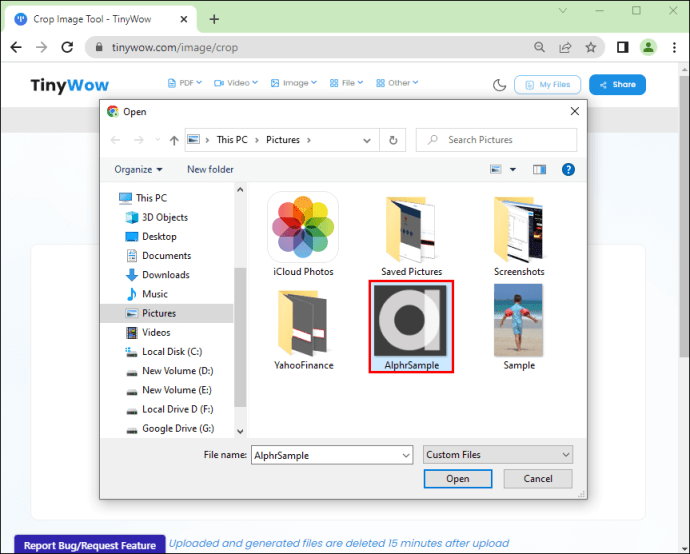 Перетягніть кути, щоб вибрати те, що ви хочете зберегти. Зовнішня частина вибраної області буде відхилена.
Перетягніть кути, щоб вибрати те, що ви хочете зберегти. Зовнішня частина вибраної області буде відхилена.
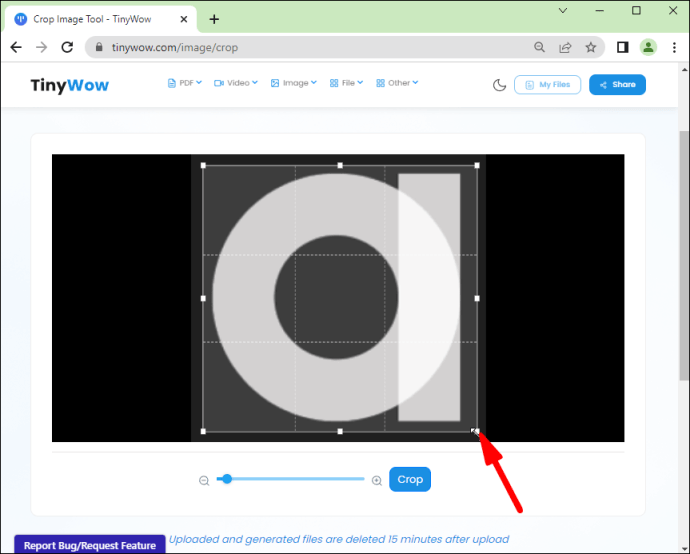 Ви також можете збільшити зображення, яке потрібно обрізати, за допомогою кнопки прокручування масштабу.
Ви також можете збільшити зображення, яке потрібно обрізати, за допомогою кнопки прокручування масштабу.
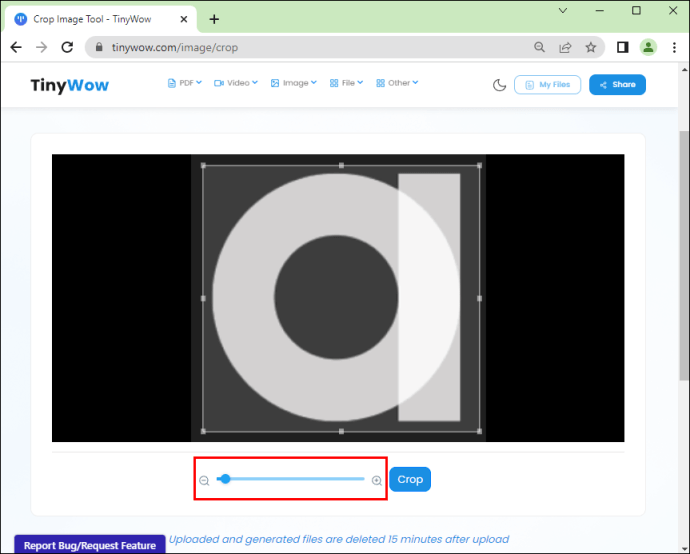 Натисніть кнопку «Обрізати».
Натисніть кнопку «Обрізати».
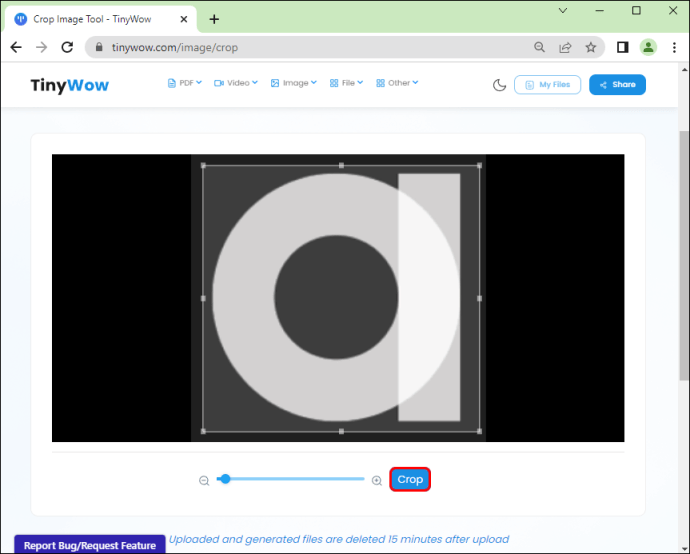 Щоб продовжити, поставте прапорець я не робот reCaptcha.
Щоб продовжити, поставте прапорець я не робот reCaptcha.
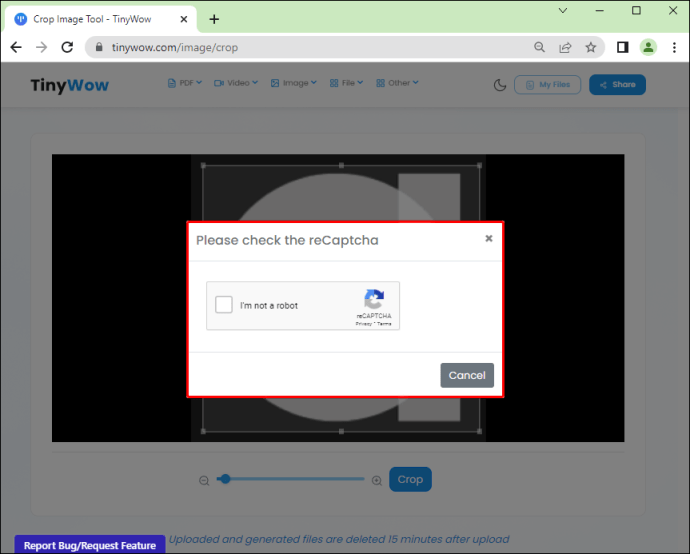 Щоб зберегти свою роботу, натисніть кнопку «Завантажити».
Щоб зберегти свою роботу, натисніть кнопку «Завантажити».
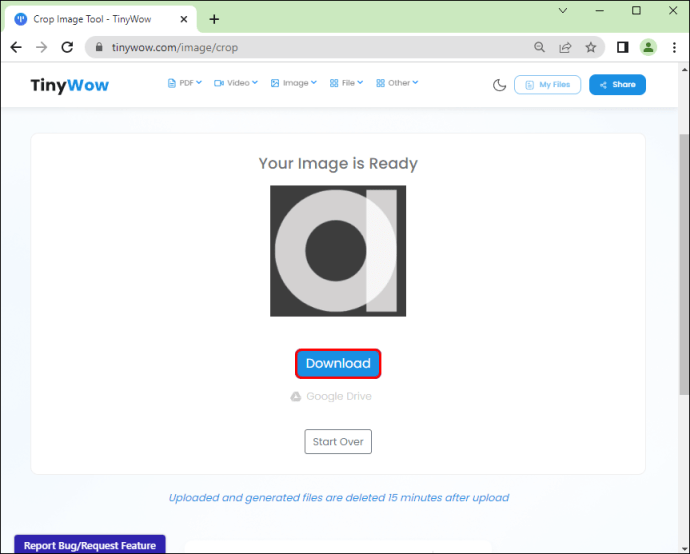
Як обрізати зображення в Word
Якщо ви регулярно використовуєте Microsoft Office, вам, мабуть, потрібно було додати зображення, щоб підкреслити або посилити документ. Незважаючи на те, що Word є переважно текстовим редактором, нові видання значно покращили можливості редагування зображень.
Щоб обрізати зображення в Word, виконайте такі дії:
Вставте зображення, яке ви хочете використати, перейдіть до Вставити > Зображення > Вставити зображення з, потім виберіть розташування та знайдіть зображення на своєму пристрої.
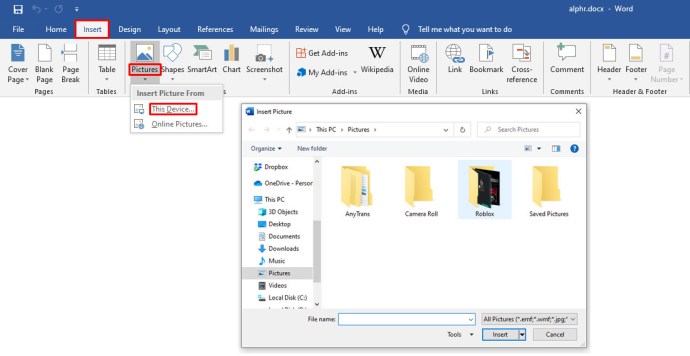 Виберіть зображення, а потім перейдіть на вкладку «Формат інструментів зображення» на панелі інструментів у верхній частині.
Виберіть зображення, а потім перейдіть на вкладку «Формат інструментів зображення» на панелі інструментів у верхній частині.
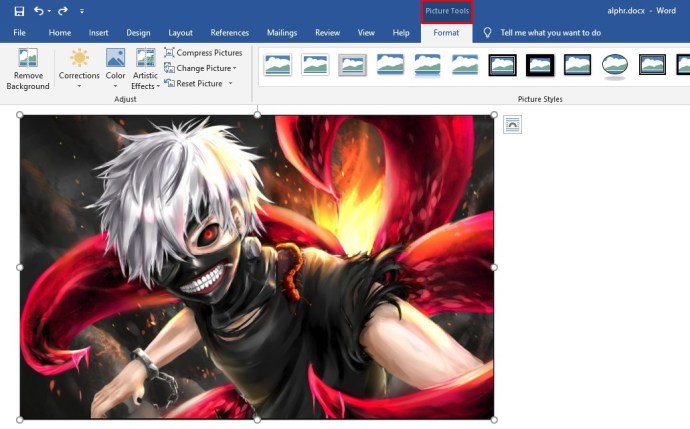 Потім виберіть Обрізати.
Потім виберіть Обрізати.
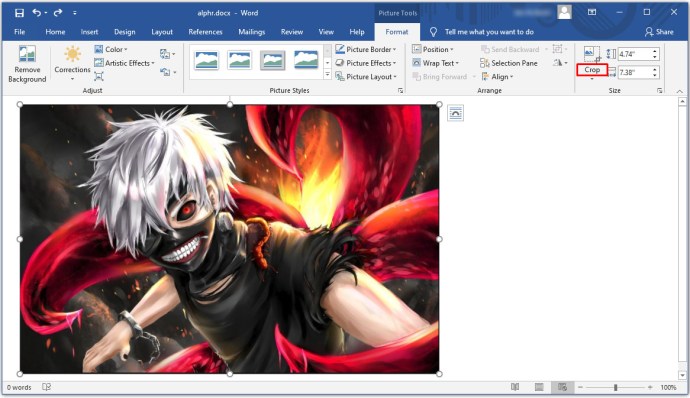 Перетягніть кути, щоб вибрати те, що ви хочете зберегти. Частина зображення, виділена сірим кольором (та, яка знаходиться за межами, виділеними жирним шрифтом), буде відхилена.
Перетягніть кути, щоб вибрати те, що ви хочете зберегти. Частина зображення, виділена сірим кольором (та, яка знаходиться за межами, виділеними жирним шрифтом), буде відхилена.
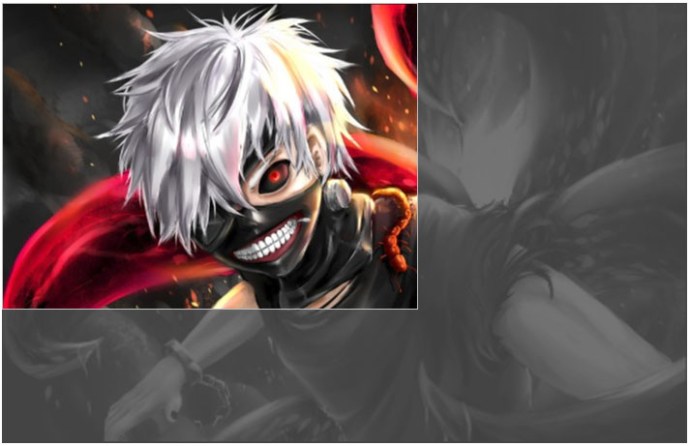 Ви також можете клацнути правою кнопкою миші зображення, а потім вибрати Формат зображення. На вкладці Обрізати можна вибрати числові значення розміру та зміщення зображення. Числові значення корисні, якщо ви знаєте кінцеві розміри, до яких потрібно обрізати зображення.
Ви також можете клацнути правою кнопкою миші зображення, а потім вибрати Формат зображення. На вкладці Обрізати можна вибрати числові значення розміру та зміщення зображення. Числові значення корисні, якщо ви знаєте кінцеві розміри, до яких потрібно обрізати зображення.
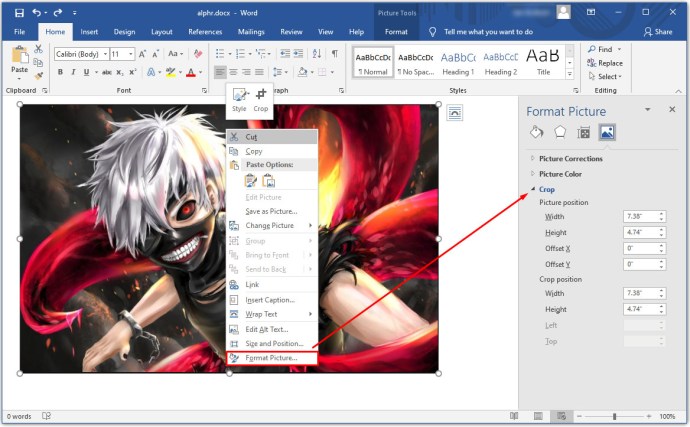 Нове зображення можна зберегти на вашому ПК, скопіювавши вибране нове зображення та вставивши результат у Paint. Microsoft Word збереже все оригінальне зображення як резервну копію.
Нове зображення можна зберегти на вашому ПК, скопіювавши вибране нове зображення та вставивши результат у Paint. Microsoft Word збереже все оригінальне зображення як резервну копію.
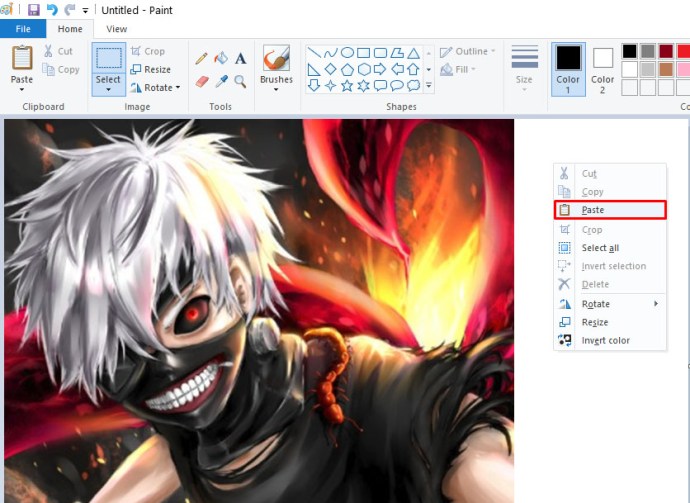 Ви можете відредагувати зображення пізніше або змінити його положення в документі.
Ви можете відредагувати зображення пізніше або змінити його положення в документі.
Як обрізати зображення в PowerPoint
Ще один компонент MS Office, PowerPoint, пропонує подібне рішення для обрізання зображень, давайте розглянемо, як обрізати фотографії за його допомогою.
Вставте зображення, яке хочете використати.
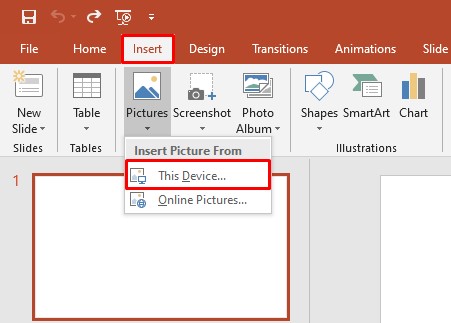 Виберіть зображення, а потім перейдіть на вкладку «Формат інструментів зображення» на панелі інструментів у верхній частині.
Виберіть зображення, а потім перейдіть на вкладку «Формат інструментів зображення» на панелі інструментів у верхній частині.
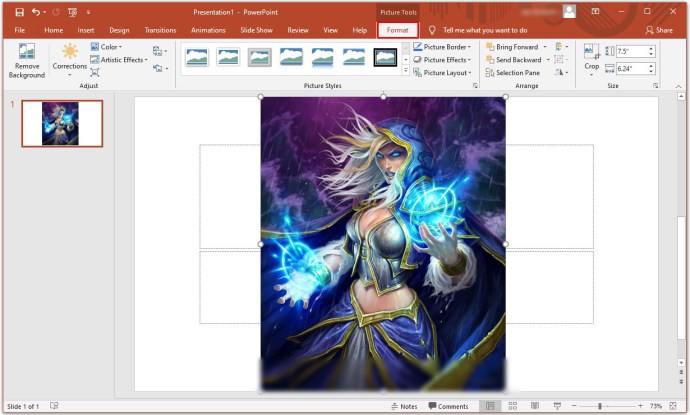 Далі виберіть Обрізати.
Далі виберіть Обрізати.
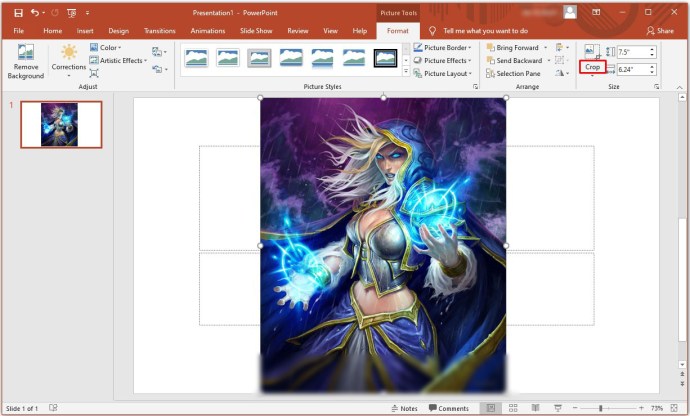 Перетягніть кути, щоб вибрати те, що ви хочете зберегти. Частина зображення, виділена сірим кольором (та, яка знаходиться за межами, виділеними жирним шрифтом), буде відхилена. Натисніть Enter або клацніть подалі від зображення
Перетягніть кути, щоб вибрати те, що ви хочете зберегти. Частина зображення, виділена сірим кольором (та, яка знаходиться за межами, виділеними жирним шрифтом), буде відхилена. Натисніть Enter або клацніть подалі від зображення
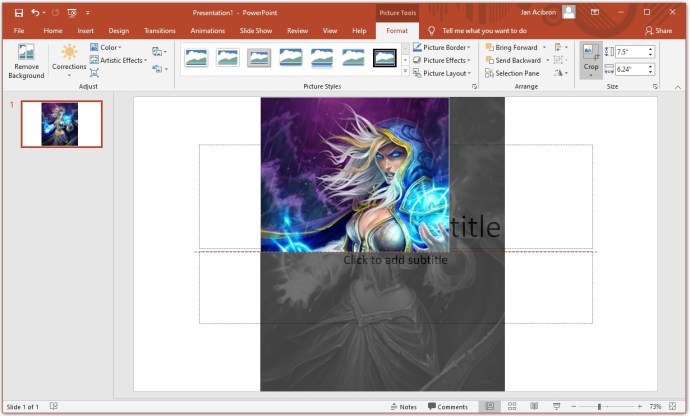 Ви також можете клацнути правою кнопкою миші зображення, а потім вибрати Формат зображення. На вкладці Обрізати можна вибрати числові значення розміру та зміщення зображення.
Ви також можете клацнути правою кнопкою миші зображення, а потім вибрати Формат зображення. На вкладці Обрізати можна вибрати числові значення розміру та зміщення зображення.
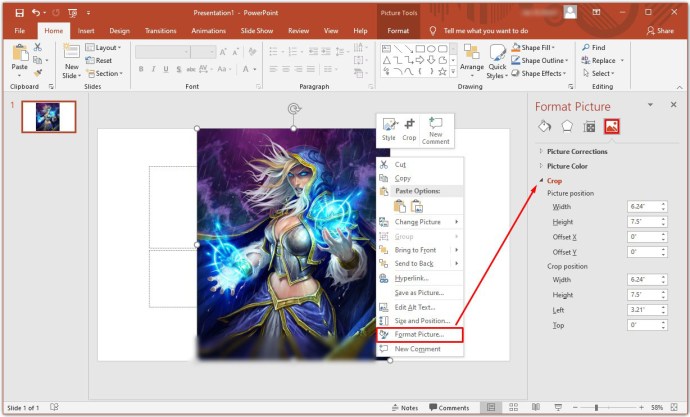 Нове зображення можна зберегти на вашому ПК, скопіювавши вибране нове зображення та вставивши результат у Paint. PowerPoint зберігає все оригінальне зображення як резервну копію. Ви можете повторно відредагувати зображення пізніше або змінити його розташування.
Нове зображення можна зберегти на вашому ПК, скопіювавши вибране нове зображення та вставивши результат у Paint. PowerPoint зберігає все оригінальне зображення як резервну копію. Ви можете повторно відредагувати зображення пізніше або змінити його розташування.

Як обрізати зображення в Photoshop
Обрізання зображення в Photoshop може виглядати складним, враховуючи його величезні меню, але основна процедура досить проста:
Виберіть інструмент «Обрізати» на панелі інструментів.
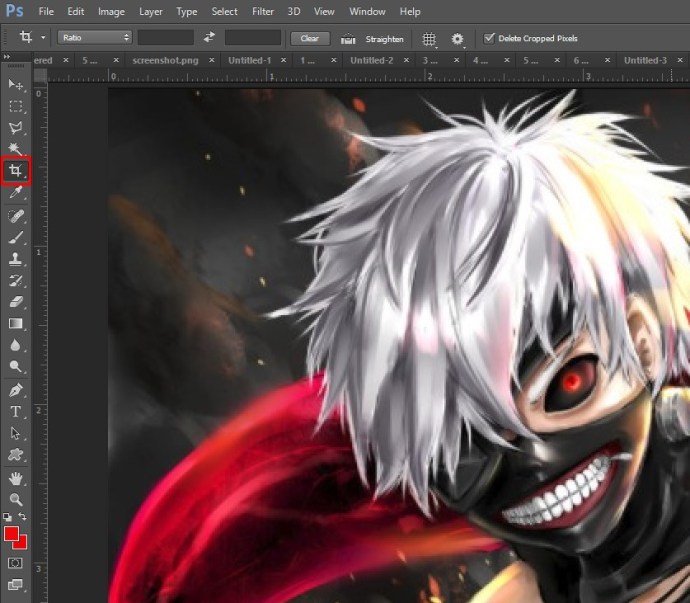 Краї виділення кадрування з’являться на зображенні. Перетягніть краї або зробіть новий вибір обрізки, перетягнувши мишу.
Краї виділення кадрування з’являться на зображенні. Перетягніть краї або зробіть новий вибір обрізки, перетягнувши мишу.
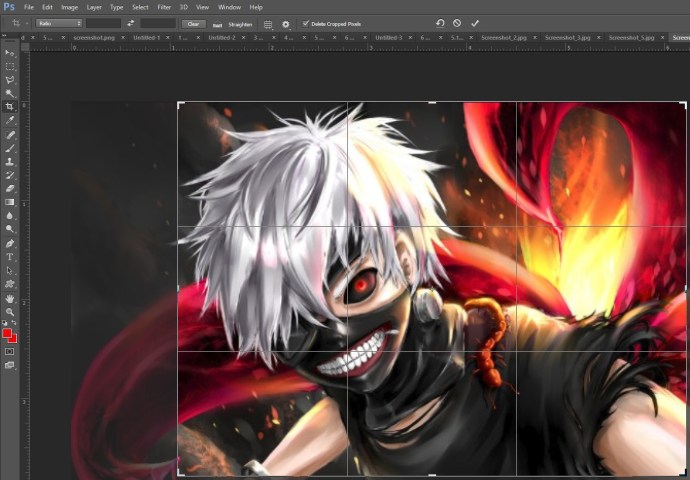 Ви можете вказати розмір обрізаної області або її співвідношення сторін у параметрах меню праворуч.
Ви можете вказати розмір обрізаної області або її співвідношення сторін у параметрах меню праворуч.
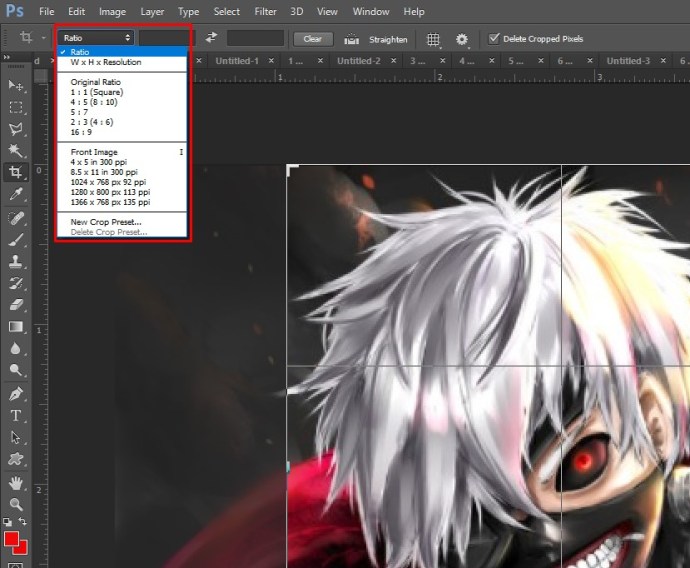 Якщо ви ввімкнете «Видалити обрізані пікселі», Photoshop видалить частини за межами області обрізання.
Якщо ви ввімкнете «Видалити обрізані пікселі», Photoshop видалить частини за межами області обрізання.
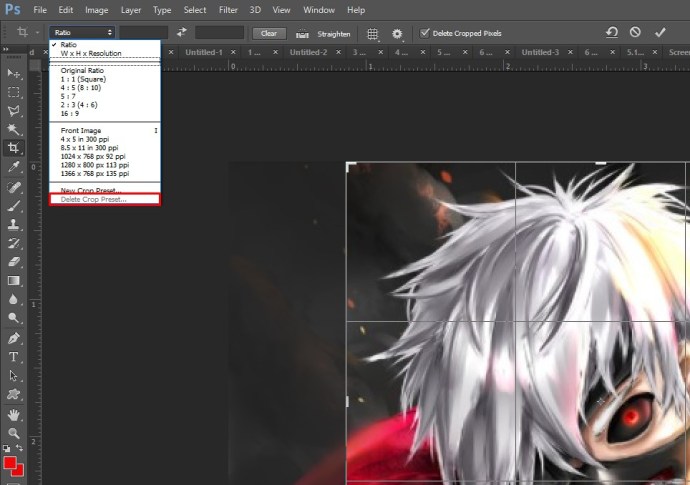 Натисніть Enter/Return, щоб завершити обрізку.
Натисніть Enter/Return, щоб завершити обрізку.

Photoshop також може заповнити обрізану область пікселями з урахуванням вмісту (доступно у Photoshop2015 і новіших версіях). Це можна зробити безпосередньо з меню обрізки. Photoshop розумно заповнить відсутні області в міру своїх можливостей.
Крім того, Photoshop може спотворити або випрямити об’єкт після обрізання. Спотворення корисно, якщо предмет знятий під кутом. Наприклад, якщо ви сфотографуєте будівлю з землі, верхні краї будуть ближче, ніж нижні. Щоб виправити це в культурі, виконайте такі дії:
Утримуйте інструмент «Обрізати» на панелі інструментів.
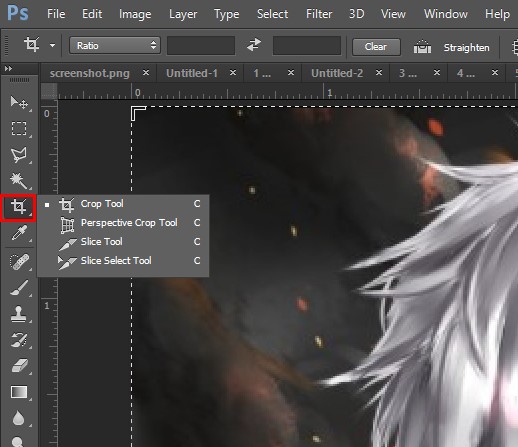 Виберіть «Перспективне кадрування».
Виберіть «Перспективне кадрування».
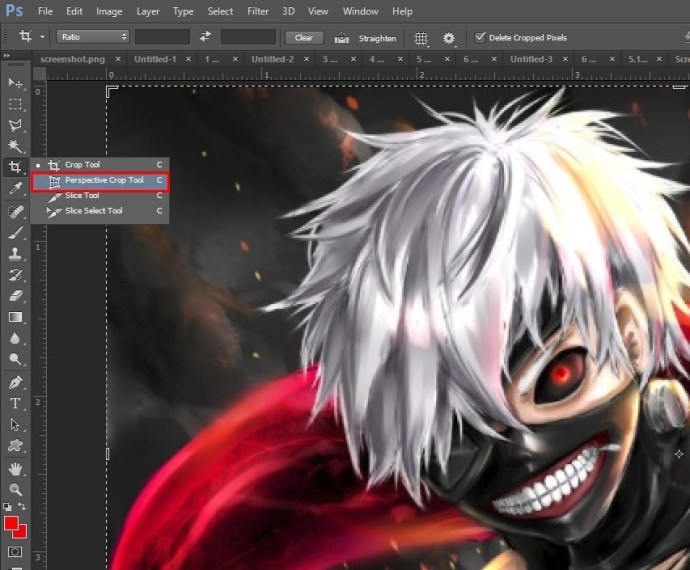 Намалюйте область обрізання навколо об’єкта, збігаючи краї області з прямокутними краями об’єкта.
Намалюйте область обрізання навколо об’єкта, збігаючи краї області з прямокутними краями об’єкта.
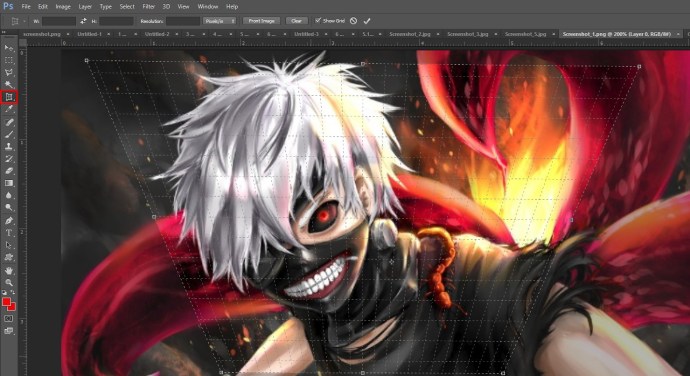 Натисніть Enter (або Return на Mac), щоб завершити обрізку.
Натисніть Enter (або Return на Mac), щоб завершити обрізку.

Як обрізати зображення в коло
Ви також можете використовувати Photoshop, щоб обрізати зображення в коло:
Відкрийте зображення в Photoshop.
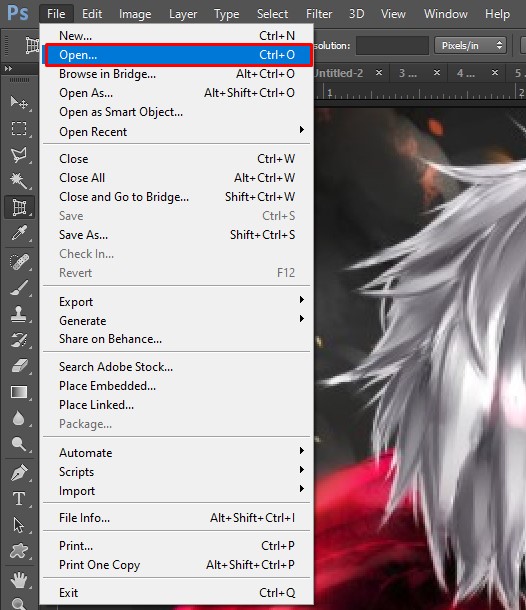 На екрані «Шари» натисніть на замок шару із зображенням. Це перейменує шар зображення з фонового шару на шар 0 (це зроблено, тому що ви не можете додати прозорість до фонового шару).
На екрані «Шари» натисніть на замок шару із зображенням. Це перейменує шар зображення з фонового шару на шар 0 (це зроблено, тому що ви не можете додати прозорість до фонового шару).
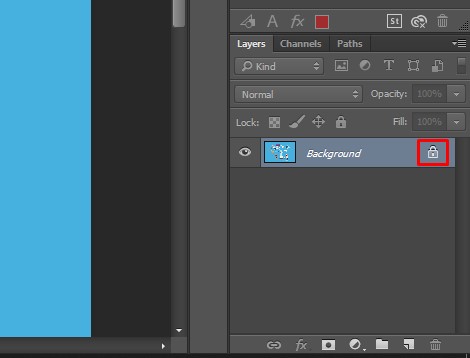 Виберіть інструмент «Еліптична область» з меню «Вибір» на панелі інструментів, клацнувши правою кнопкою миші інструмент «Виділення».
Виберіть інструмент «Еліптична область» з меню «Вибір» на панелі інструментів, клацнувши правою кнопкою миші інструмент «Виділення».
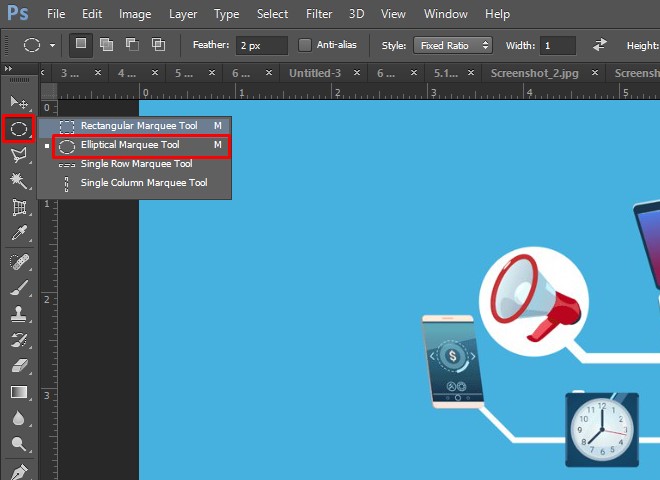 Намалюйте контур вибору. Змініть його розмір і перемістіть за потреби.
Намалюйте контур вибору. Змініть його розмір і перемістіть за потреби.
 Перейдіть до меню «Вибір» у верхній панелі та виберіть «Інверсити». Це вибере все за межами області вибору.
Перейдіть до меню «Вибір» у верхній панелі та виберіть «Інверсити». Це вибере все за межами області вибору.
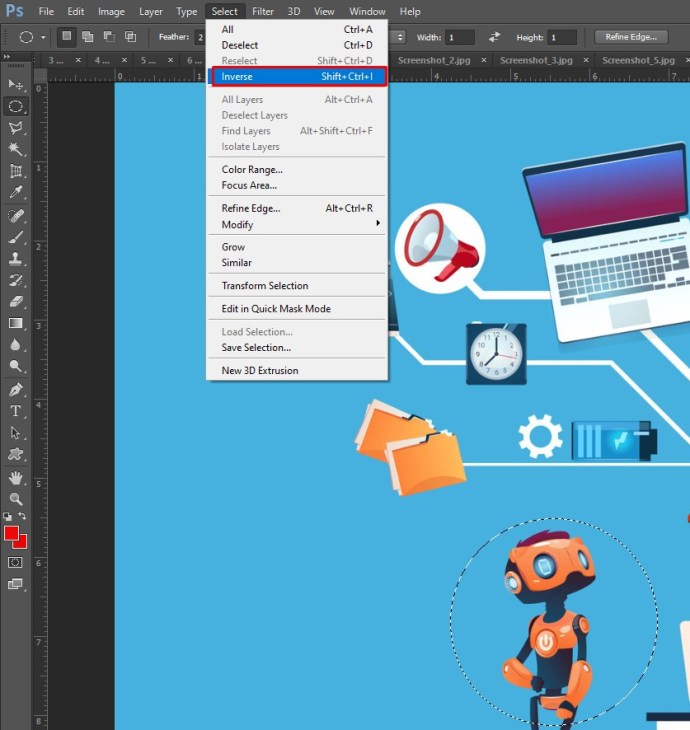 Видаліть виділену область, натиснувши Backspace у Windows або Return на Mac.
Видаліть виділену область, натиснувши Backspace у Windows або Return на Mac.
 Знову перейдіть до меню «Вибір», а потім натисніть «Скасувати вибір».
Знову перейдіть до меню «Вибір», а потім натисніть «Скасувати вибір».
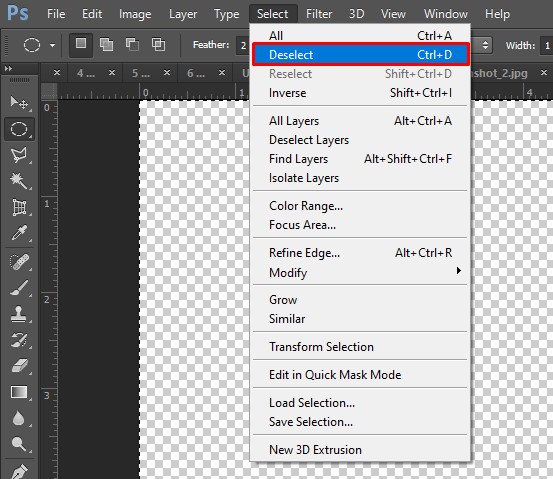 Перейдіть до меню «Зображення», а потім «Обрізати».
Перейдіть до меню «Зображення», а потім «Обрізати».
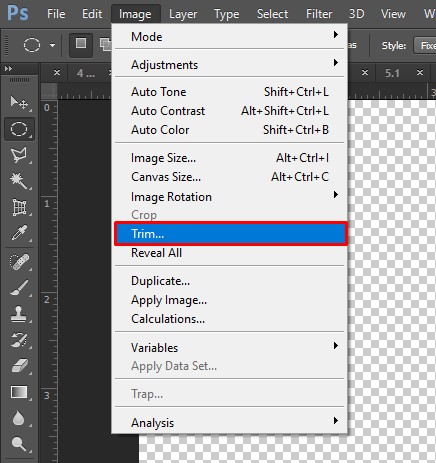 У спливаючому вікні «Обрізати» виберіть «Прозорі пікселі» та переконайтеся, що всі чотири галочки внизу встановлені.
У спливаючому вікні «Обрізати» виберіть «Прозорі пікселі» та переконайтеся, що всі чотири галочки внизу встановлені.
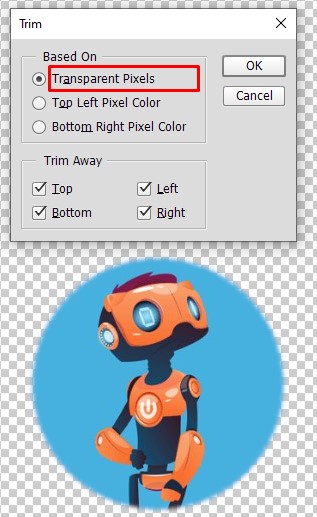 Натисніть ОК. Photoshop тепер обрізає зображення у квадрат із круглим зображенням і прозорими краями.
Натисніть ОК. Photoshop тепер обрізає зображення у квадрат із круглим зображенням і прозорими краями.
 Натисніть «Файл», потім «Зберегти як», виберіть PNG як формат для збереження. PNG – це формат, який дозволяє працювати прозорості.
Натисніть «Файл», потім «Зберегти як», виберіть PNG як формат для збереження. PNG – це формат, який дозволяє працювати прозорості.
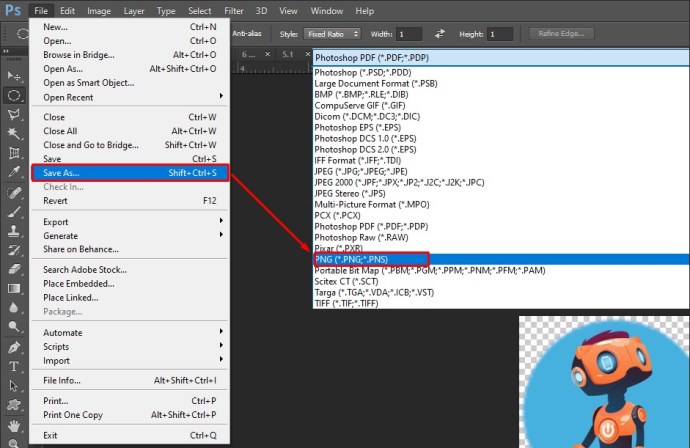
Як обрізати зображення на Android
Якщо ви хочете обрізати щойно зроблену фотографію, Android робить це легко. Виконайте такі дії:
Відкрийте Галерею.
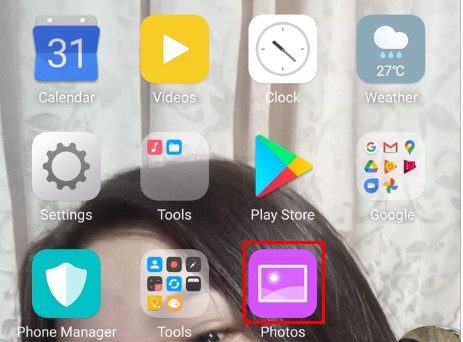 Торкніться зображення, яке потрібно обрізати.
Торкніться зображення, яке потрібно обрізати.
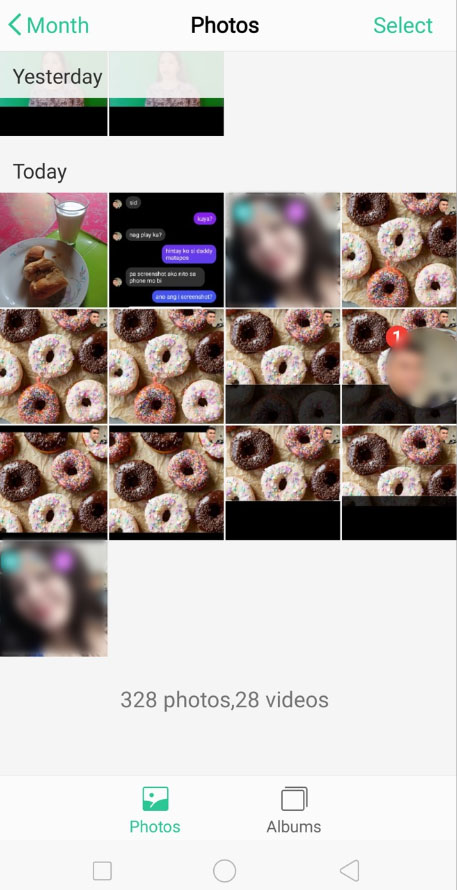 Виберіть опцію «Редагувати» (друга в нижньому меню).
Виберіть опцію «Редагувати» (друга в нижньому меню).
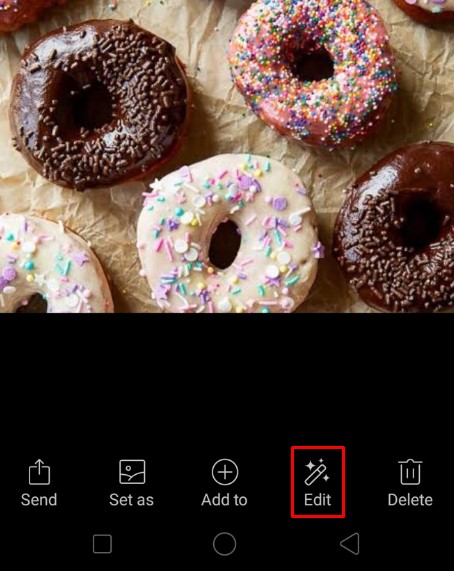 Потім торкніться Обрізати.
Потім торкніться Обрізати.
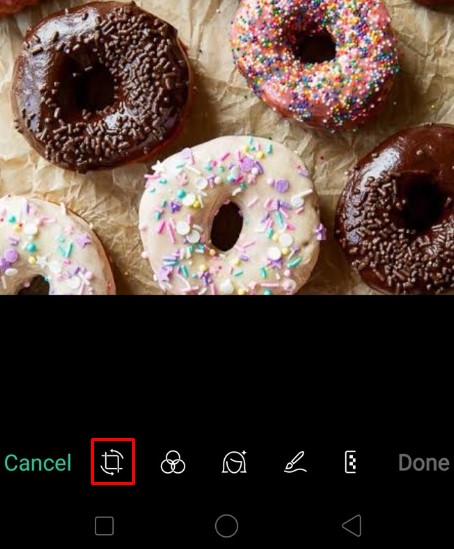 Перетягніть межі вибору кадрів так, як вам потрібно. Ви можете натиснути Скинути, щоб очистити зміни та повернутися до невідредагованого зображення.
Перетягніть межі вибору кадрів так, як вам потрібно. Ви можете натиснути Скинути, щоб очистити зміни та повернутися до невідредагованого зображення.
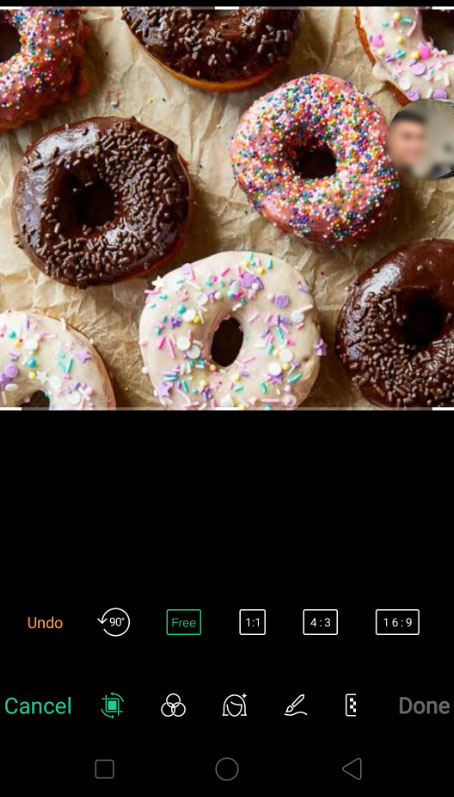 Додаткові параметри доступні внизу, наприклад, зберегти співвідношення сторін вихідного зображення, обрізати зображення, щоб воно відповідало певному формату, або повернути або віддзеркалити зображення.
Додаткові параметри доступні внизу, наприклад, зберегти співвідношення сторін вихідного зображення, обрізати зображення, щоб воно відповідало певному формату, або повернути або віддзеркалити зображення.
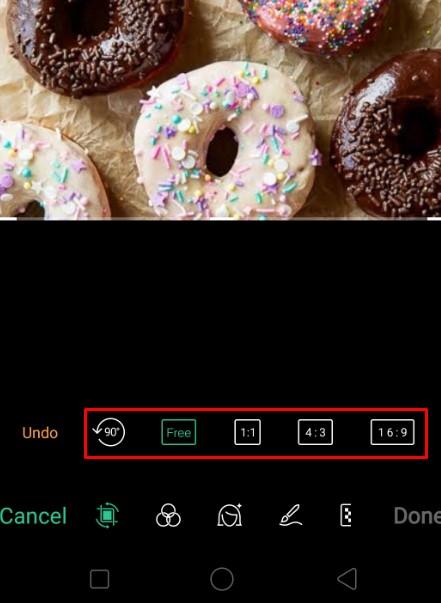 Натисніть галочку внизу, щоб підтвердити вибір. Натисніть Скасувати, щоб скасувати зміни.
Натисніть галочку внизу, щоб підтвердити вибір. Натисніть Скасувати, щоб скасувати зміни.
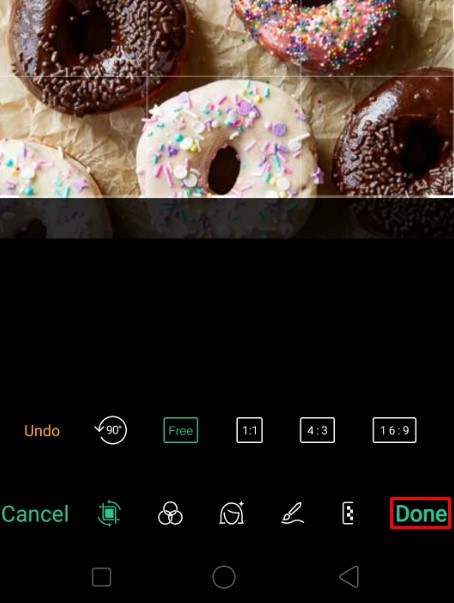
Як обрізати зображення на iPhone
Обрізати фотографії на iPhone так само легко. Виконайте такі дії:
Відкрийте програму «Фотографії».
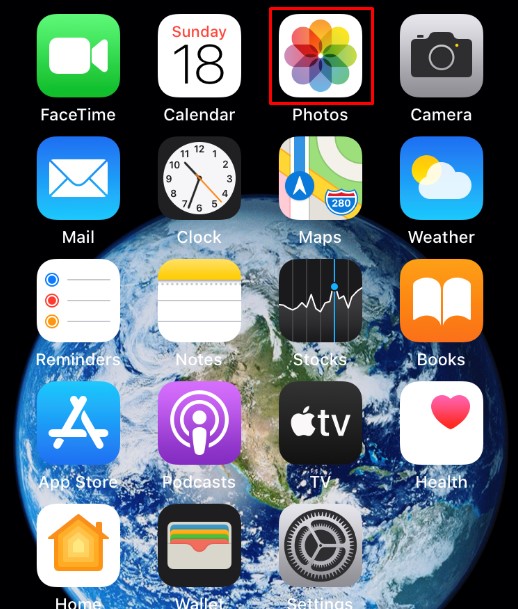 Виберіть зображення, яке потрібно обрізати.
Виберіть зображення, яке потрібно обрізати.
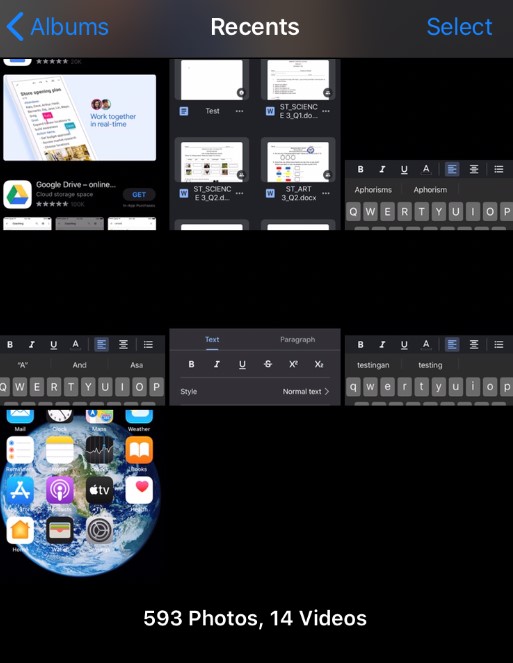 Торкніться «Редагувати» у верхньому правому куті.
Торкніться «Редагувати» у верхньому правому куті.
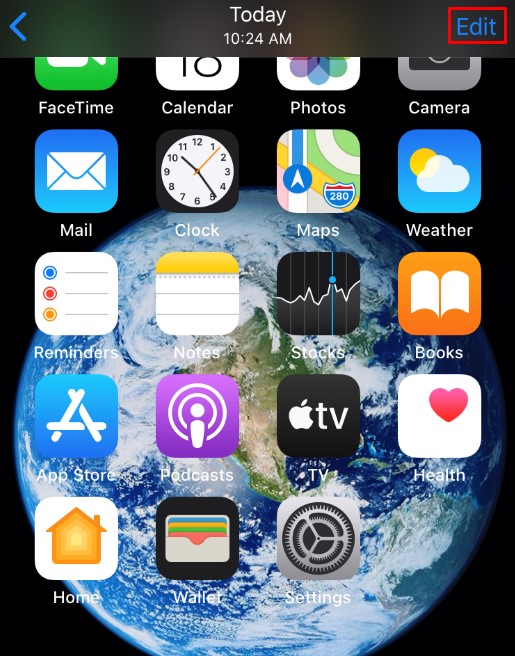 Виберіть значок «Обрізати» у нижньому меню.
Виберіть значок «Обрізати» у нижньому меню.
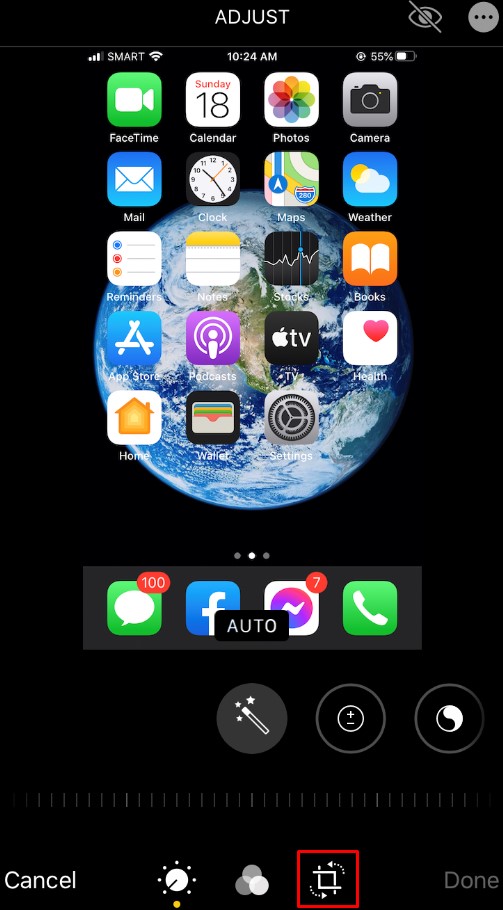 Перетягніть межі виділення.
Перетягніть межі виділення.
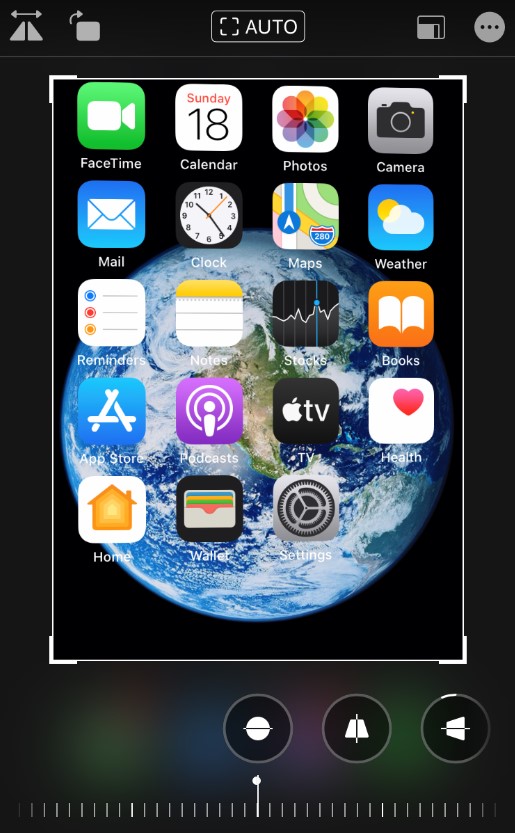 Крім того, ви можете натиснути кнопку співвідношення сторін у нижньому правому куті. Це дозволить вам вибрати потрібне співвідношення сторін зображення для обрізання.
Крім того, ви можете натиснути кнопку співвідношення сторін у нижньому правому куті. Це дозволить вам вибрати потрібне співвідношення сторін зображення для обрізання.
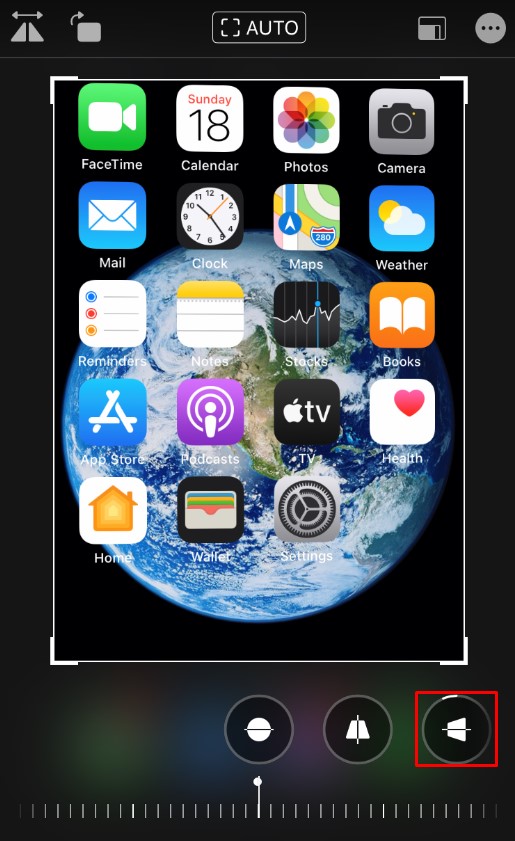 Коли ви закінчите обрізати, натисніть Готово в нижньому правому куті.
Коли ви закінчите обрізати, натисніть Готово в нижньому правому куті.
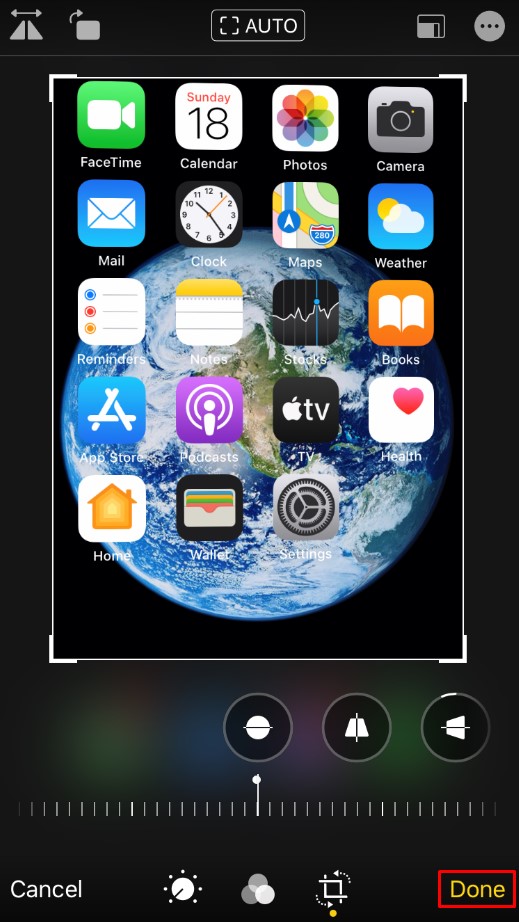
Як обрізати зображення на Mac
Якщо ви хочете швидко відредагувати зображення на своєму Mac, програма «Фотографії» для вас. Щоб обрізати зображення за допомогою Фотографій, виконайте такі дії:
Відкрийте «Фотографії», щоб переглянути свою галерею зображень, і виберіть зображення, яке потрібно відредагувати.
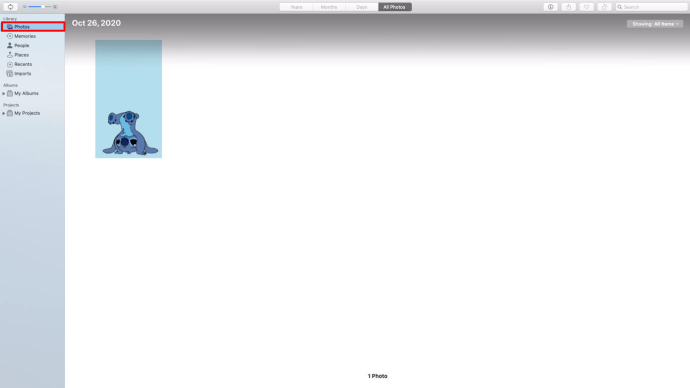 Двічі клацніть, щоб відкрити зображення.
Двічі клацніть, щоб відкрити зображення.
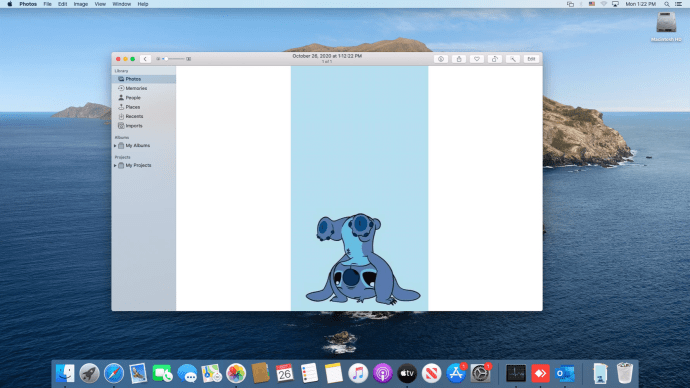 Натисніть Редагувати на панелі інструментів.
Натисніть Редагувати на панелі інструментів.
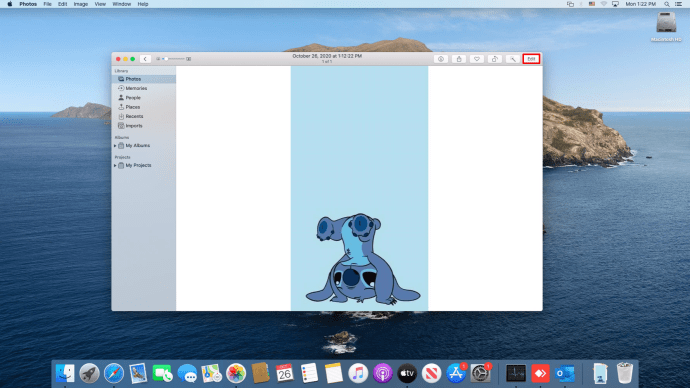 Виберіть Обрізати.
Виберіть Обрізати.
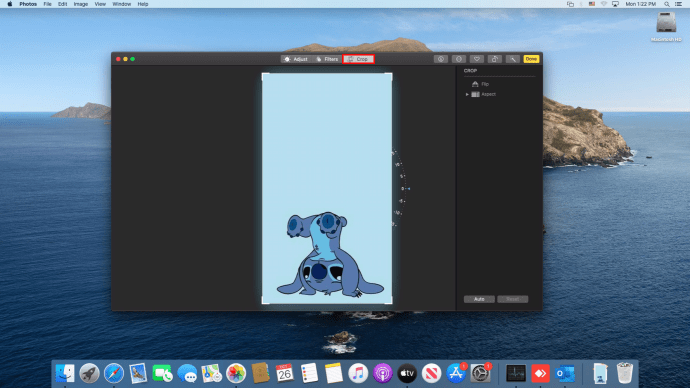 Ви можете намалювати вибірку кадрування або вибрати співвідношення сторін у правому меню, щоб примусово ввести зображення у відповідне співвідношення.
Ви можете намалювати вибірку кадрування або вибрати співвідношення сторін у правому меню, щоб примусово ввести зображення у відповідне співвідношення.
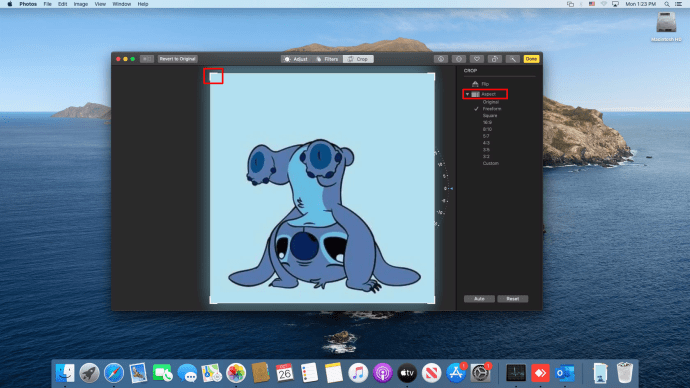 Ви можете вирівняти зображення за допомогою цифрового диска праворуч.
Ви можете вирівняти зображення за допомогою цифрового диска праворуч.
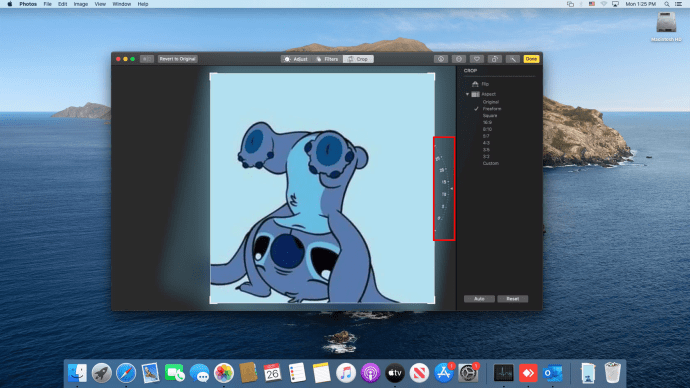 Коли ви закінчите, виберіть Готово у верхньому правому куті, щоб зберегти зміни. Якщо ви хочете почати спочатку, замість цього натисніть Скинути.
Коли ви закінчите, виберіть Готово у верхньому правому куті, щоб зберегти зміни. Якщо ви хочете почати спочатку, замість цього натисніть Скинути.
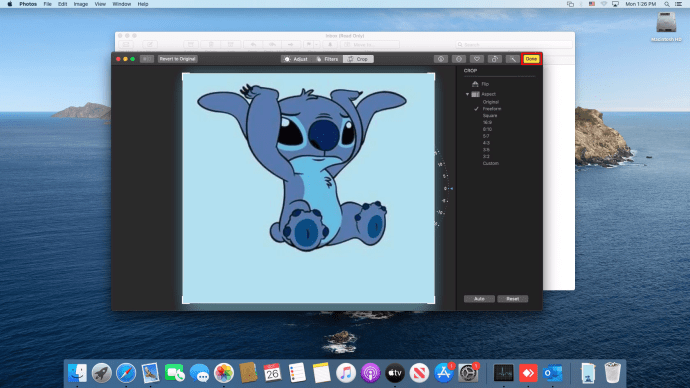
Як обрізати зображення в коло
Ви можете використовувати «Фотографії», щоб обрізати зображення в коло. Вибравши «Обрізати» в меню «Редагування фотографій», виберіть «Еліптичне виділення». Потім ви можете намалювати круговий вибір культур для роботи.
Як обрізати зображення на ПК з Windows
Нещодавно Microsoft випустила оновлення для своєї давньої програми Paint під назвою Paint 3D. Ви можете використовувати цей інструмент, щоб легко обрізати зображення. Виконайте такі дії:
Відкрийте Paint 3D і виберіть зображення, яке хочете використовувати.
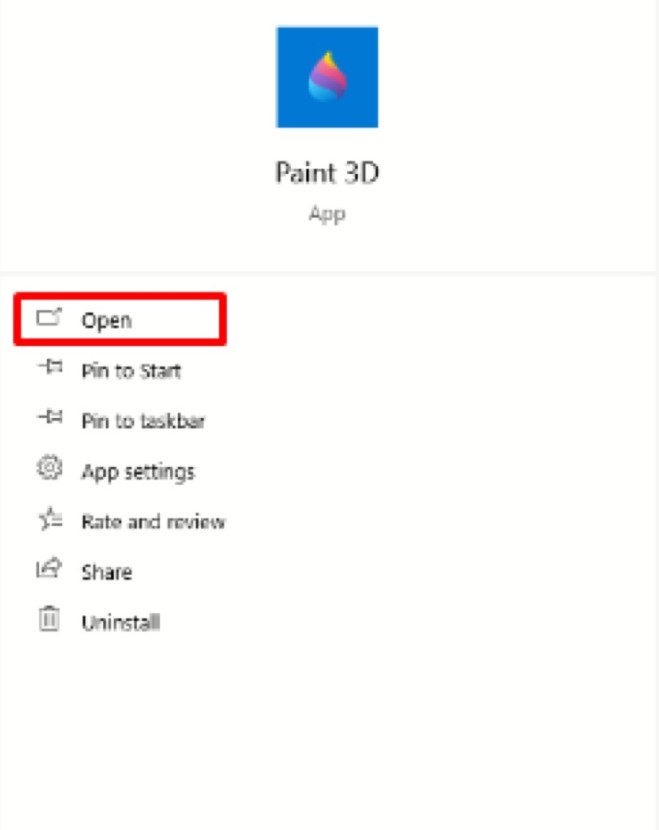 Виберіть Обрізати на панелі інструментів.
Виберіть Обрізати на панелі інструментів.
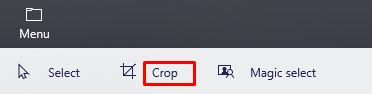 Намалюйте вибір культур так, як вам потрібно.
Намалюйте вибір культур так, як вам потрібно.
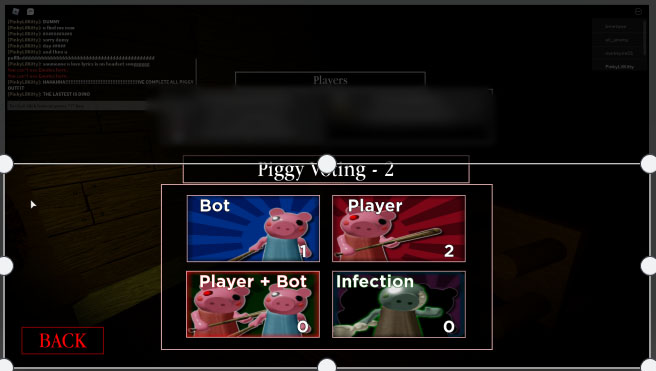 Крім того, виберіть співвідношення сторін, яке ви хочете мати обрізане зображення, і дозвольте програмі зробити все інше.
Крім того, виберіть співвідношення сторін, яке ви хочете мати обрізане зображення, і дозвольте програмі зробити все інше.
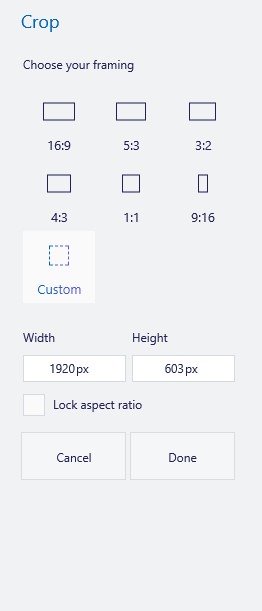 Натисніть Enter, щоб завершити.
Натисніть Enter, щоб завершити.
 Збережіть своє зображення, натиснувши Меню > Зберегти як і виберіть зберегти як зображення.
Збережіть своє зображення, натиснувши Меню > Зберегти як і виберіть зберегти як зображення.
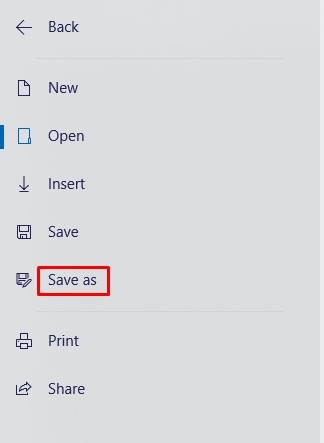
Як обрізати зображення в коло
На жаль, Microsoft не знайшла простого рішення, щоб обрізати зображення по колу. Однак існує обхідний шлях за допомогою Paint 3D. Виконайте такі дії:
Відкрийте зображення в Paint 3D.
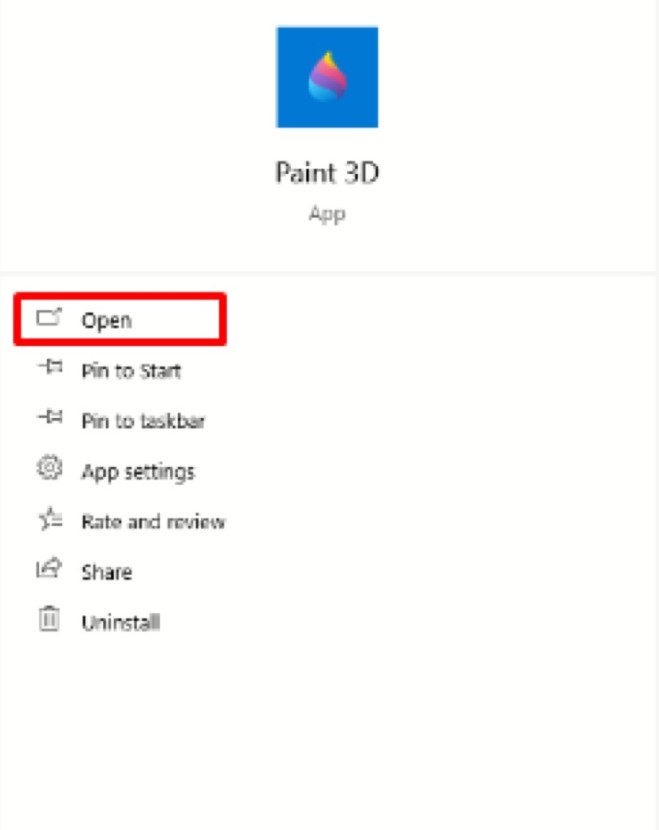 Натисніть на 2D фігури.
Натисніть на 2D фігури.
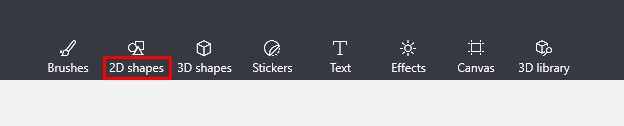 Виберіть коло у правому меню.
Виберіть коло у правому меню.
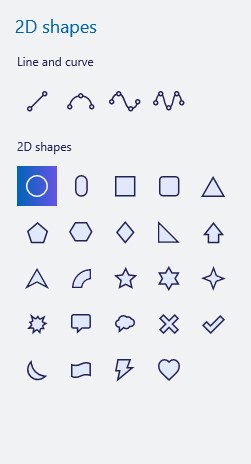 Намалюйте виділення там, де ви хочете, на малюнку.
Намалюйте виділення там, де ви хочете, на малюнку.
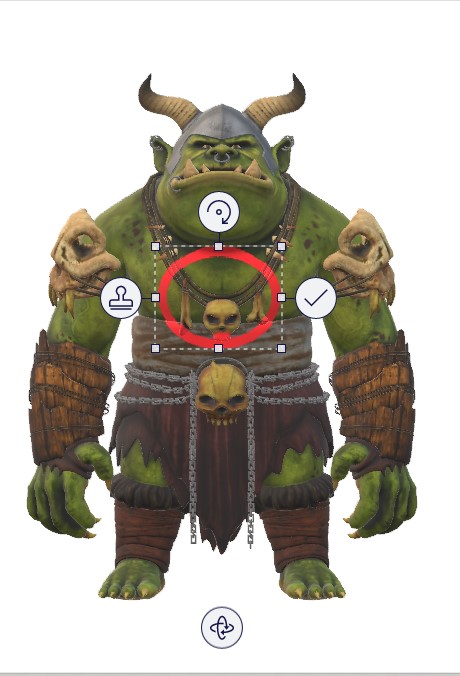 Збільште товщину кола на бічній панелі, щоб перетворити його в кільце. Зробіть його також білим.
Збільште товщину кола на бічній панелі, щоб перетворити його в кільце. Зробіть його також білим.
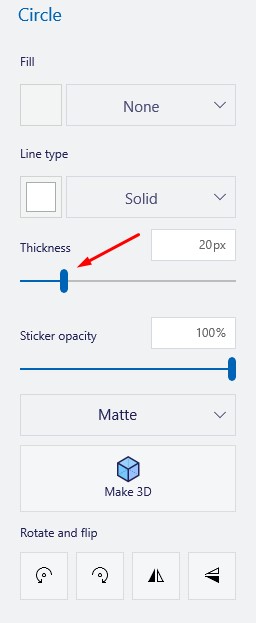 Ви можете переміщати кільце або змінювати його розмір, перетягуючи кути виділення. Натисніть Shift під час перетягування для кращих результатів.
Ви можете переміщати кільце або змінювати його розмір, перетягуючи кути виділення. Натисніть Shift під час перетягування для кращих результатів.
 Коли у вас є кільце, що окреслює потрібне зображення, обріжте зображення в квадраті навколо нього. Потрібно лише переконатися, що внутрішня частина кільця знаходиться всередині обрізаної зони.
Коли у вас є кільце, що окреслює потрібне зображення, обріжте зображення в квадраті навколо нього. Потрібно лише переконатися, що внутрішня частина кільця знаходиться всередині обрізаної зони.
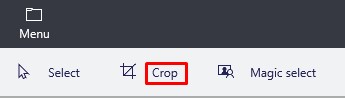 Натисніть на Пензлі на панелі інструментів, а потім виберіть інструмент Гумка на бічній панелі.
Натисніть на Пензлі на панелі інструментів, а потім виберіть інструмент Гумка на бічній панелі.
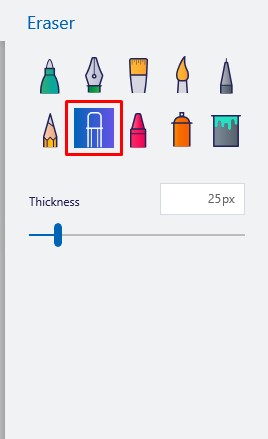 Видаліть зайві частини зображення (частини за межами кільця).
Видаліть зайві частини зображення (частини за межами кільця).
 Тепер у вас буде зображення всередині білого круглого фону. Щоб зробити фон прозорим, виконайте наступні дії. В іншому випадку збережіть зображення.
Тепер у вас буде зображення всередині білого круглого фону. Щоб зробити фон прозорим, виконайте наступні дії. В іншому випадку збережіть зображення.
 Виберіть Magic select на панелі інструментів.
Виберіть Magic select на панелі інструментів.
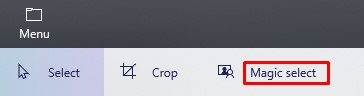 Потім натисніть Далі праворуч.
Потім натисніть Далі праворуч.
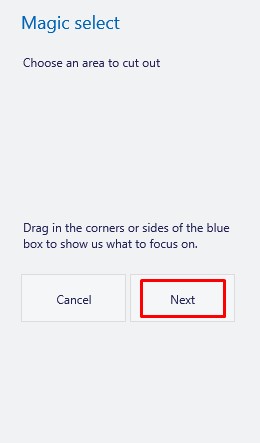 Оскільки фон білий, Paint 3D автоматично вибере його як фон.
Оскільки фон білий, Paint 3D автоматично вибере його як фон.
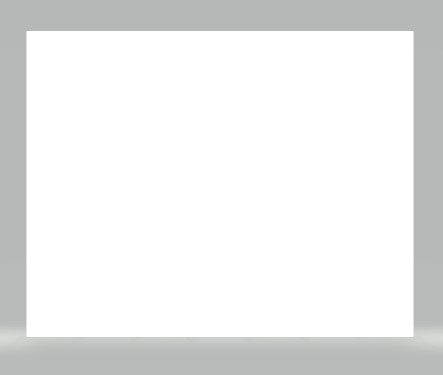 Виберіть автозаповнення фону, щоб зробити його прозорим.
Виберіть автозаповнення фону, щоб зробити його прозорим.
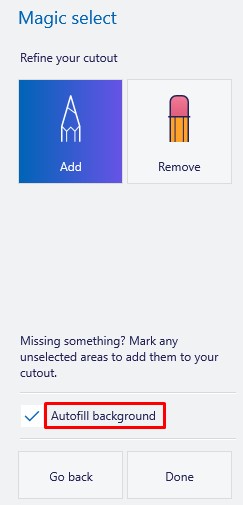 Якщо ви все ще бачите білі плями навколо зображення, виберіть зображення. Змініть розмір полотна навколо нього, перемістивши квадрат виділення назовні.
Якщо ви все ще бачите білі плями навколо зображення, виберіть зображення. Змініть розмір полотна навколо нього, перемістивши квадрат виділення назовні.
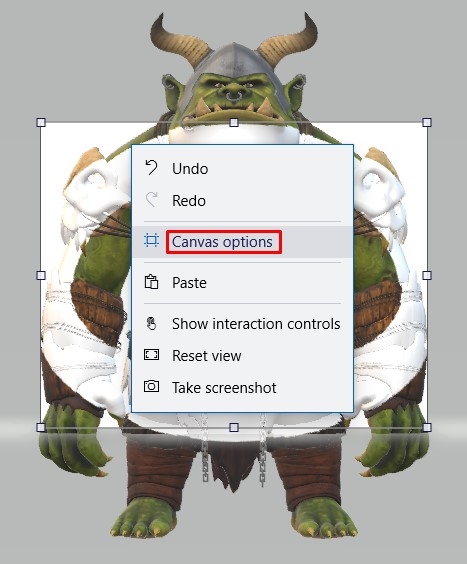 Змініть розмір зображення, щоб покрити білі частини.
Змініть розмір зображення, щоб покрити білі частини.
 Збережіть зображення (натисніть «Меню», потім «Зберегти як»).
Збережіть зображення (натисніть «Меню», потім «Зберегти як»).
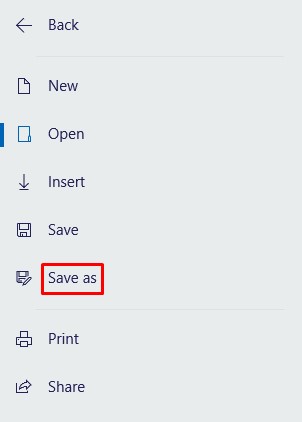
Хоча це не найефективніший спосіб, він працює, і для цього вам не потрібно встановлювати стороннє програмне забезпечення.
Як обрізати зображення на Chromebook
Редактор Chromebook за замовчуванням виконує досить непогану роботу, зокрема обрізає зображення. Просто виконайте ці кроки:
Відкрийте свою галерею.
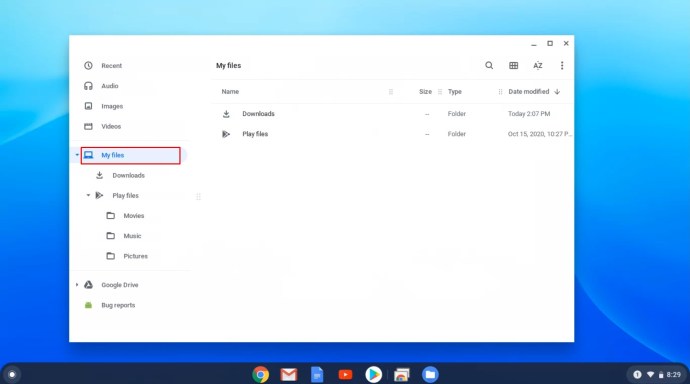 Виберіть зображення, яке потрібно відредагувати.
Виберіть зображення, яке потрібно відредагувати.
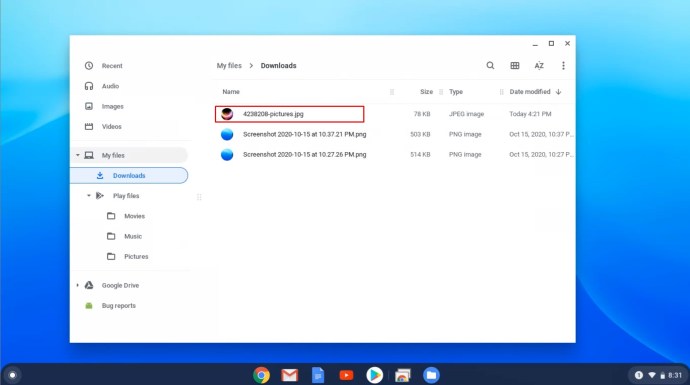 Клацніть правою кнопкою миші та виберіть Переглянути та редагувати.
Клацніть правою кнопкою миші та виберіть Переглянути та редагувати.
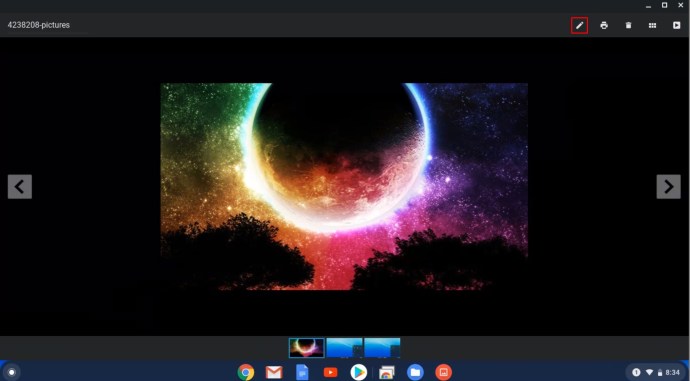 Виберіть параметр Обрізати на панелі інструментів.
Виберіть параметр Обрізати на панелі інструментів.
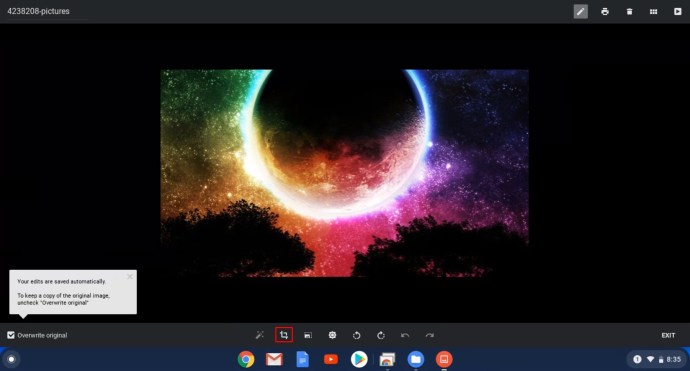 Це дозволить вам намалювати вибірку культури як зазвичай.
Це дозволить вам намалювати вибірку культури як зазвичай.
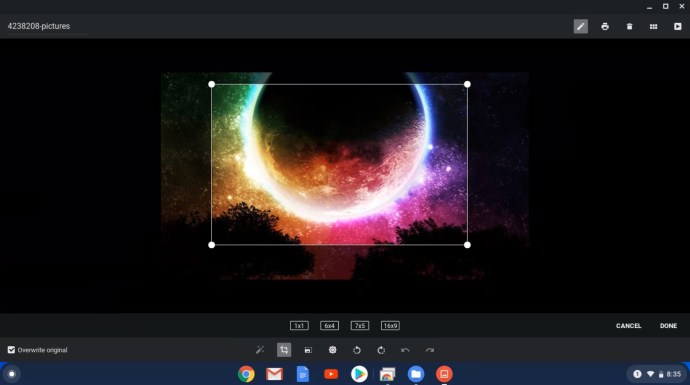 Збережіть зображення, коли завершите редагування.
Збережіть зображення, коли завершите редагування.

Для більш складного редагування вам знадобляться спеціальні програми для редагування зображень, але прості кадри можна виконувати на будь-якому пристрої без особливих проблем.
Як обрізати зображення за допомогою онлайн-сервісу
Існує безліч варіантів обрізання зображень в Інтернеті. Одним з них є imageonline.co. Цей сайт дозволяє завантажити свою фотографію, легко обрізати її за допомогою вибору кадрів, а потім завантажити її у форматі на ваш вибір для використання в автономному режимі.
Крім того, TinyWow також має можливість обрізати зображення в коло. Просто завантажте зображення, намалюйте та перемістіть виділення кола, виберіть Обрізати зображення внизу, а потім завантажте зображення, коли це буде готово.
Швидкий пошук у Google може надати вам додаткові опції на вибір.
Обрізано до досконалості
Під час редагування зображення, його обрізання є, мабуть, найпоширенішим для більшості людей. Це важливий інструмент для будь-якого любителя чи професійного художника, тому важливо знати, як це можна зробити на будь-якому пристрої.
Які варіанти обрізки ви віддаєте перевагу? Вам подобаються круглі культури? Залиште коментар нижче, щоб поділитися ним із спільнотою.